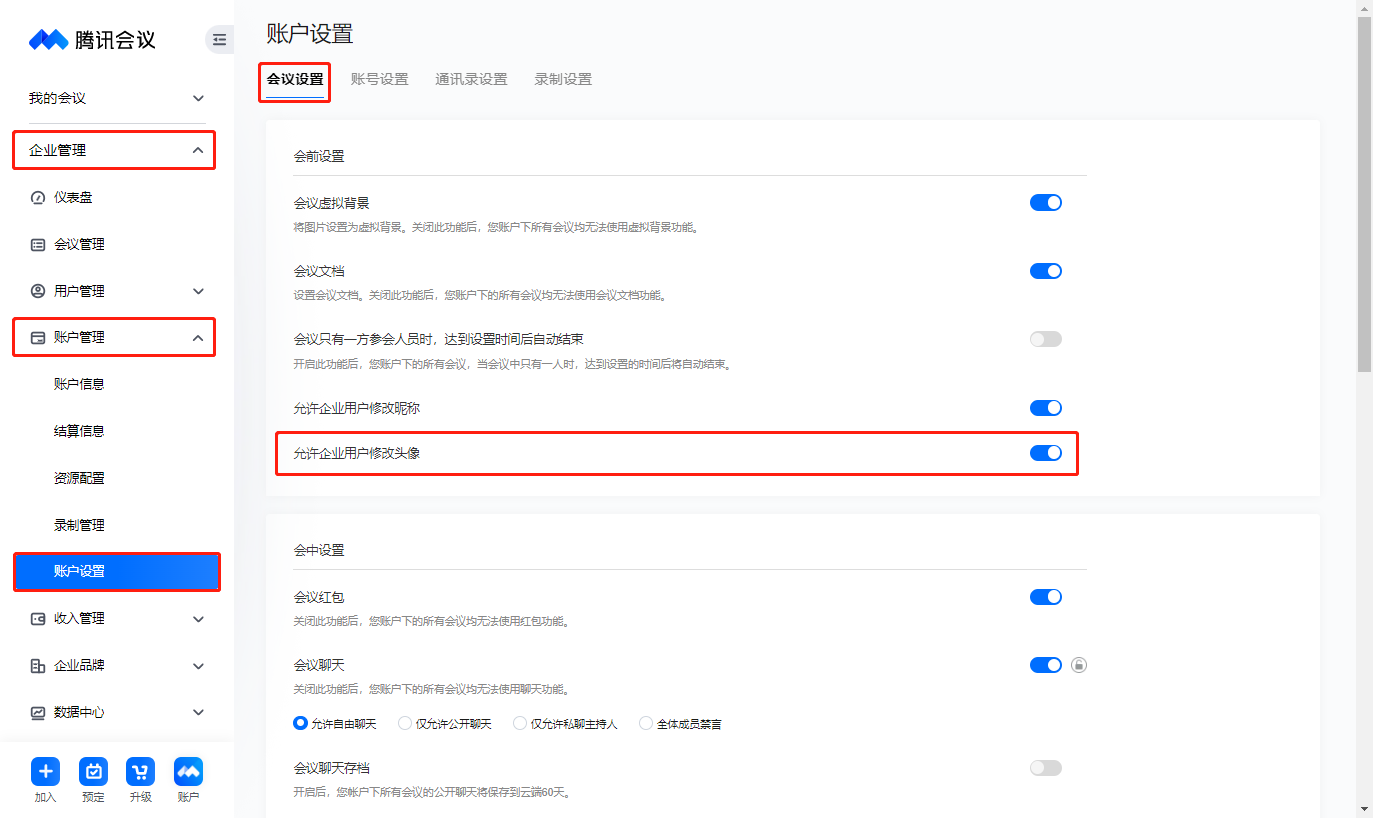如何更换头像?
移动端
移动端用户可在 App 主界面单击头像 > 在个人信息页面单击昵称栏 > 头像进行更换。
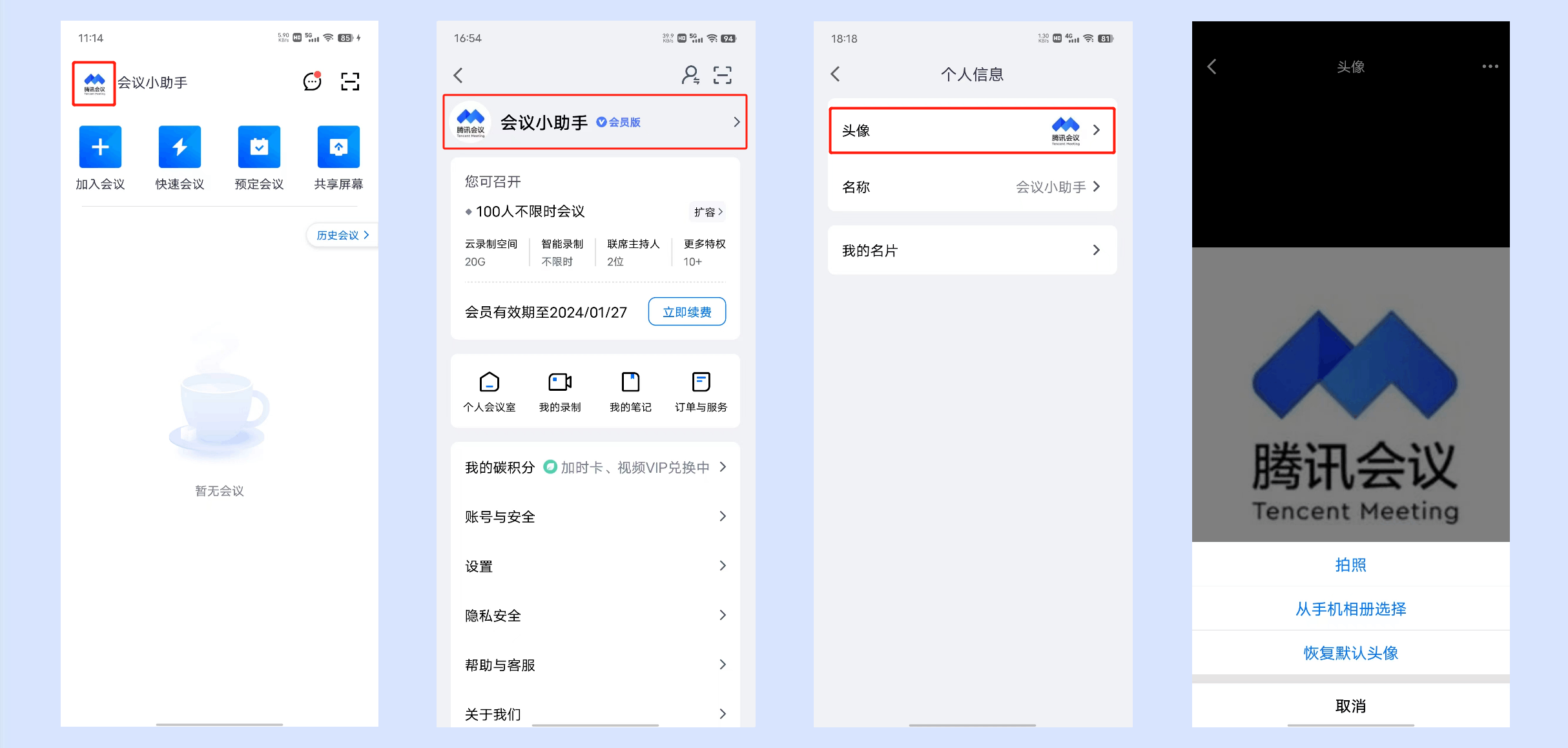
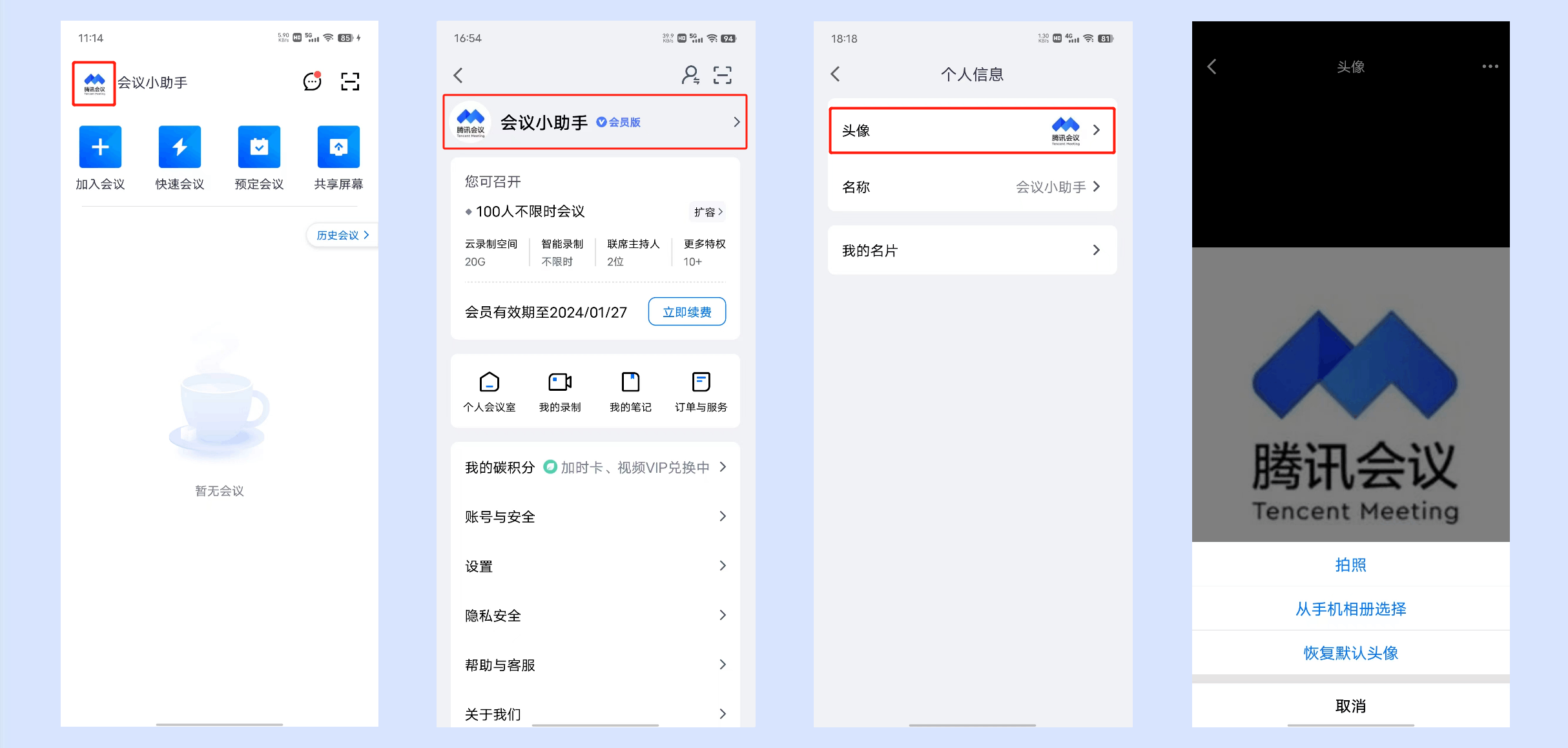
桌面端
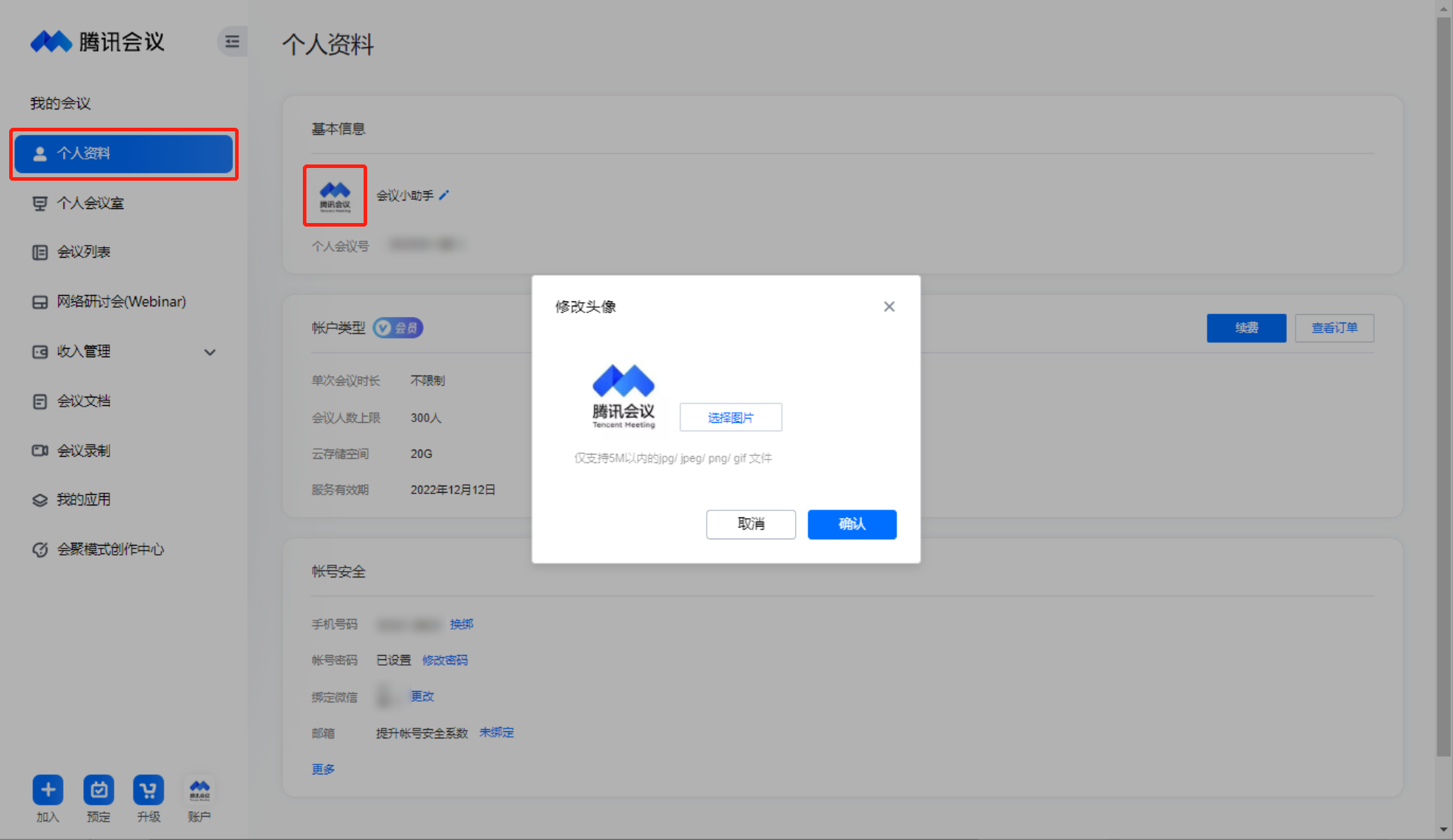
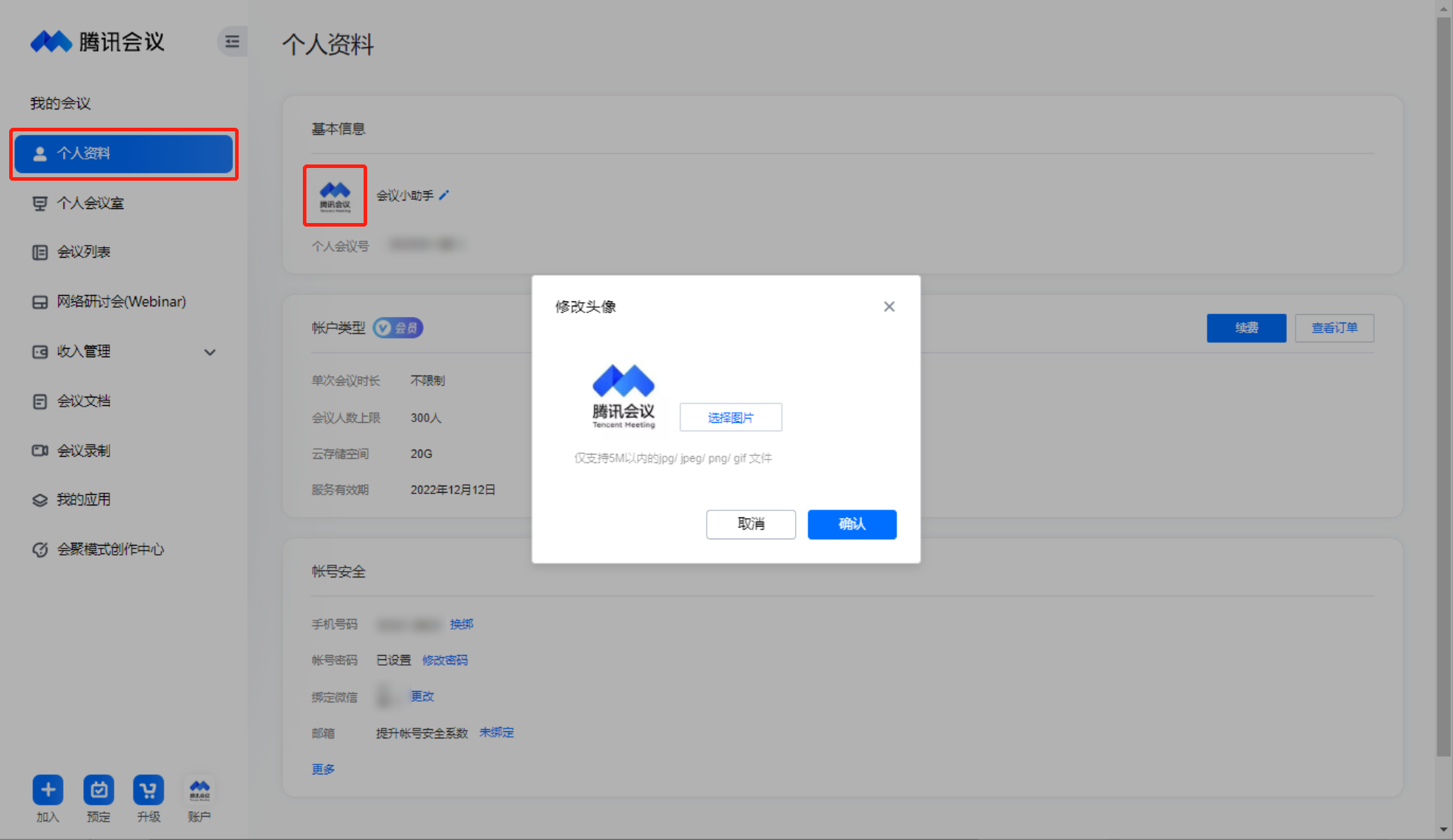
如何同时加入不同会议?
免费版和商业版账号发起的多场会议,该账号只能在同一时间加入其中一场会议。
免费版和商业版账号可以通过登录五端的方式,同时加入5场他人发起的不同会议。
企业版账号可以通过登录五端的方式,同时发起并加入五场不同的会议或同时加入五场他人发起的不同会议。(五端:Windows、Mac、Android、iOS、iPad)
如何换绑手机号?
移动端
1. 登录腾讯会议,单击头像 > 账号与安全 > 手机号 > 更换手机号。
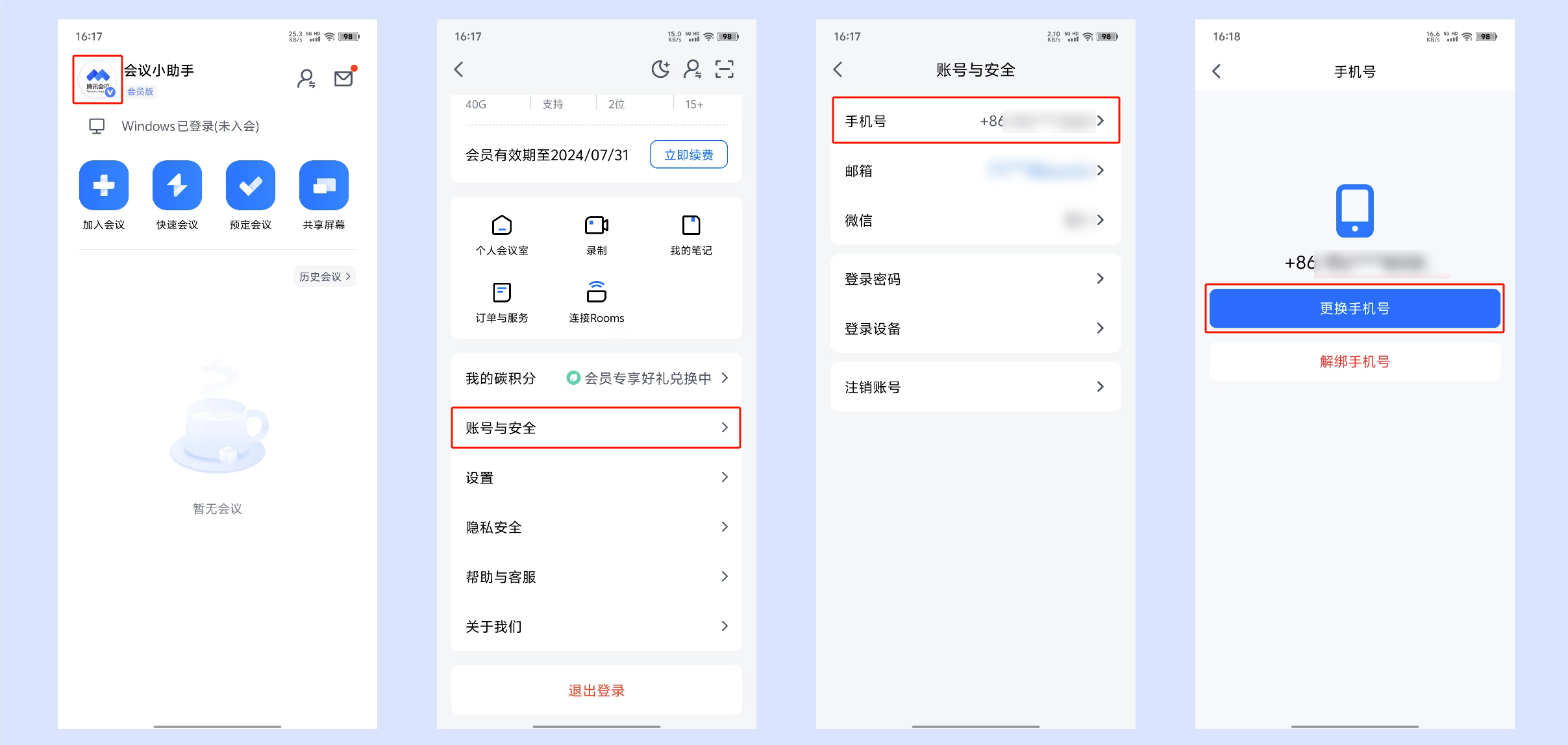
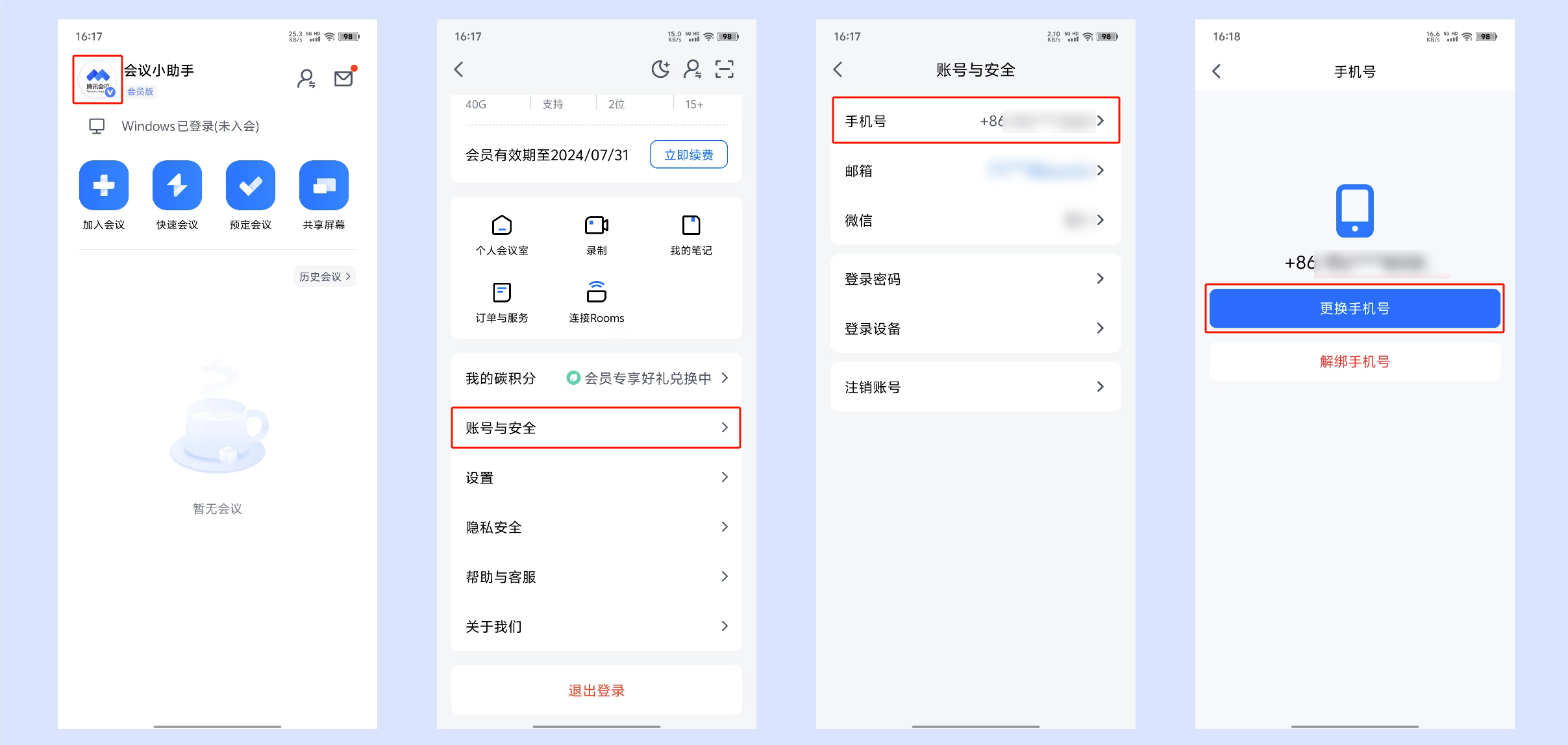
2. 选择验证方式来更换绑定手机号 > 根据对应验证方式的验证信息要求完成验证。
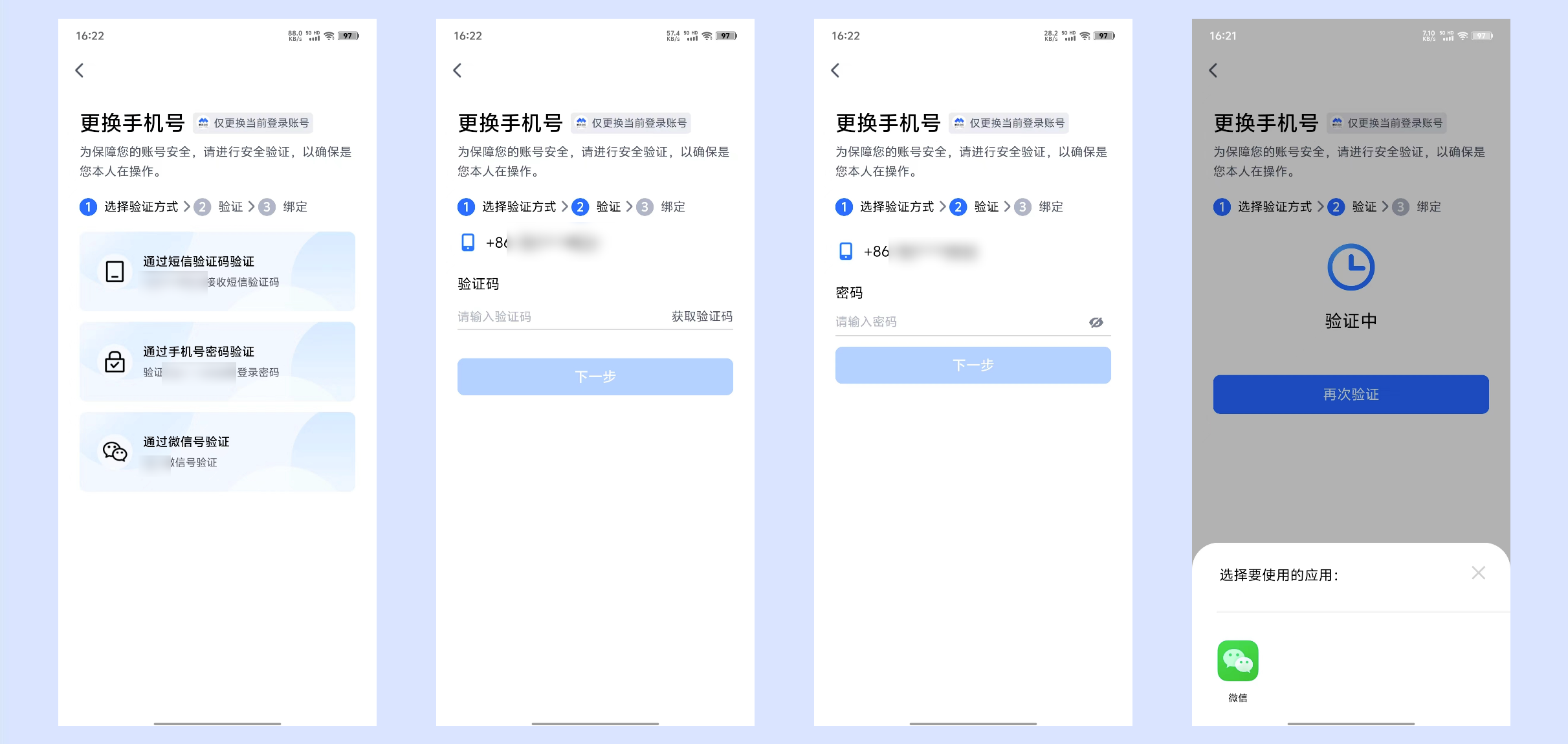
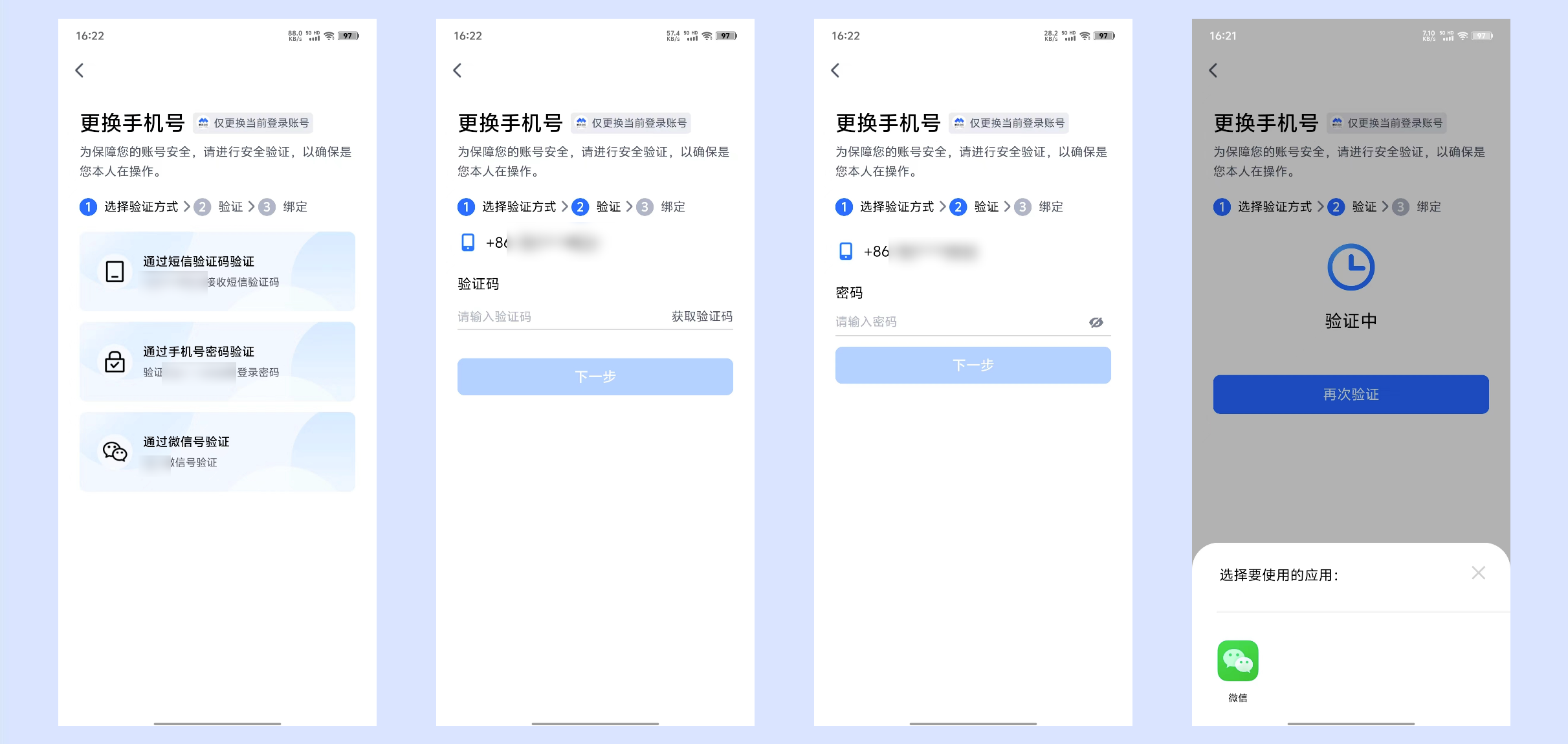
3. 验证成功后单击下一步 > 填写新手机号,获取新手机号的验证码 > 单击下一步进行校验。
4. 校验成功后会触发重新登录,即可以用新手机号登录客户端。
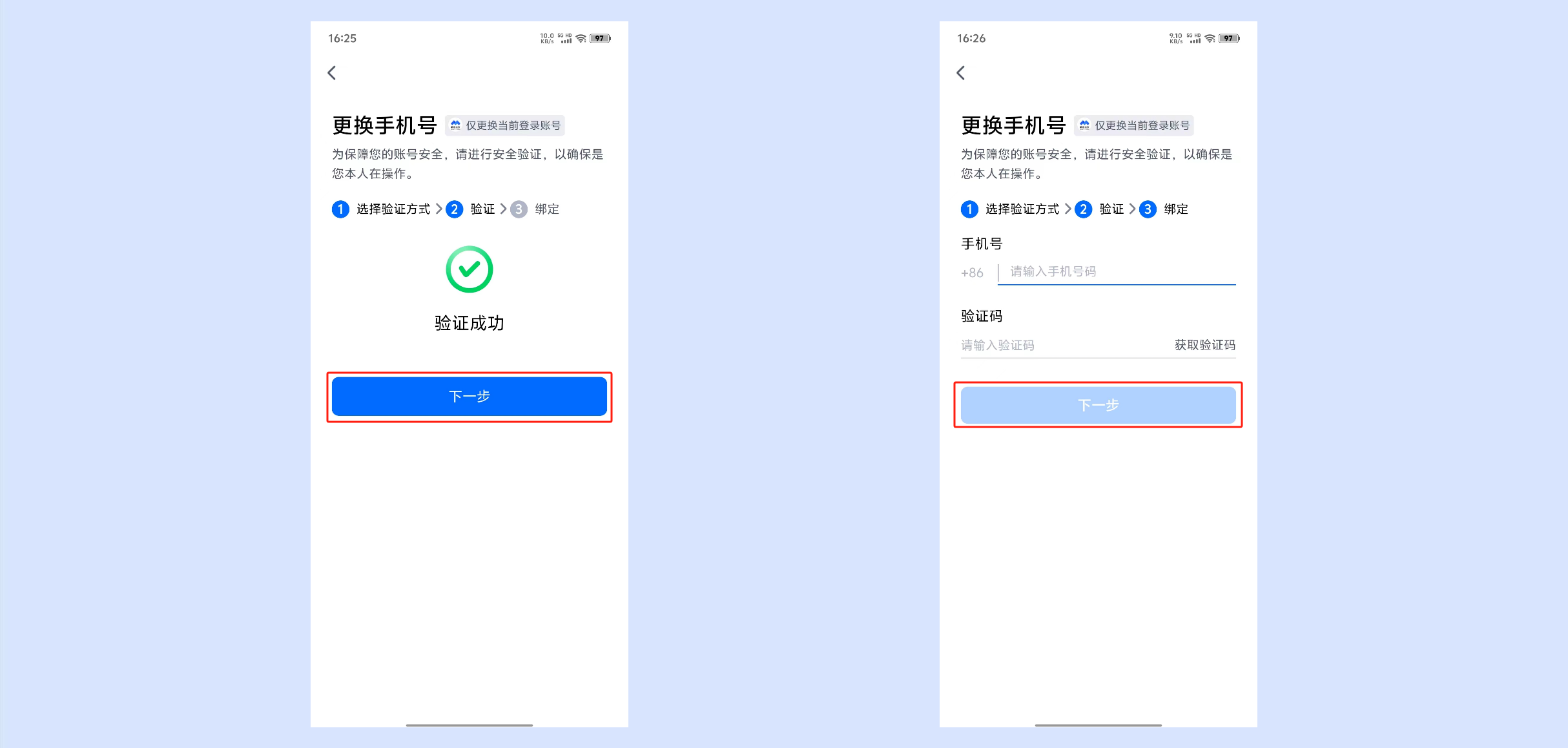
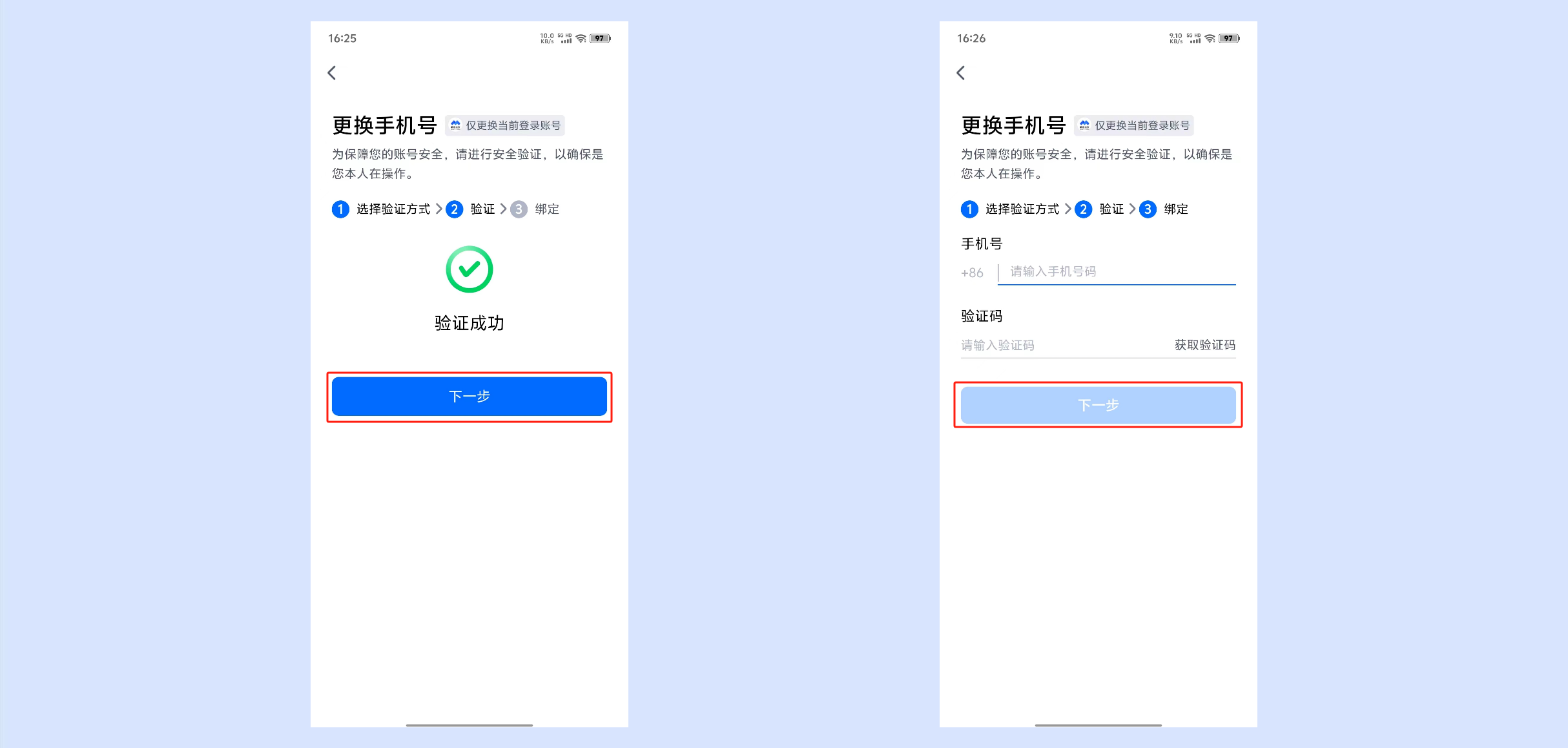
桌面端
1. 登录腾讯会议,单击头像 > 账号与安全 > 手机号 - 换绑 > 更换手机号。
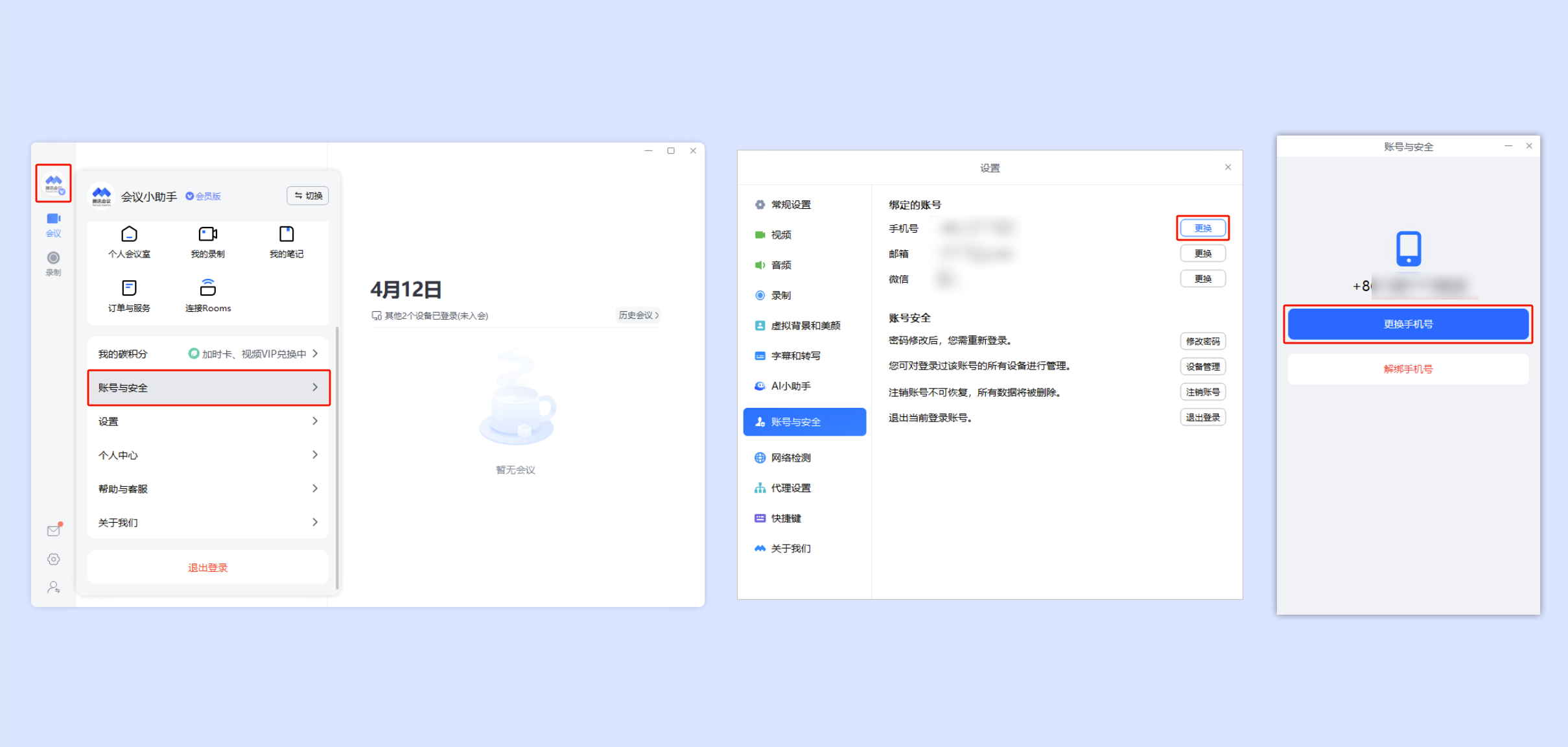
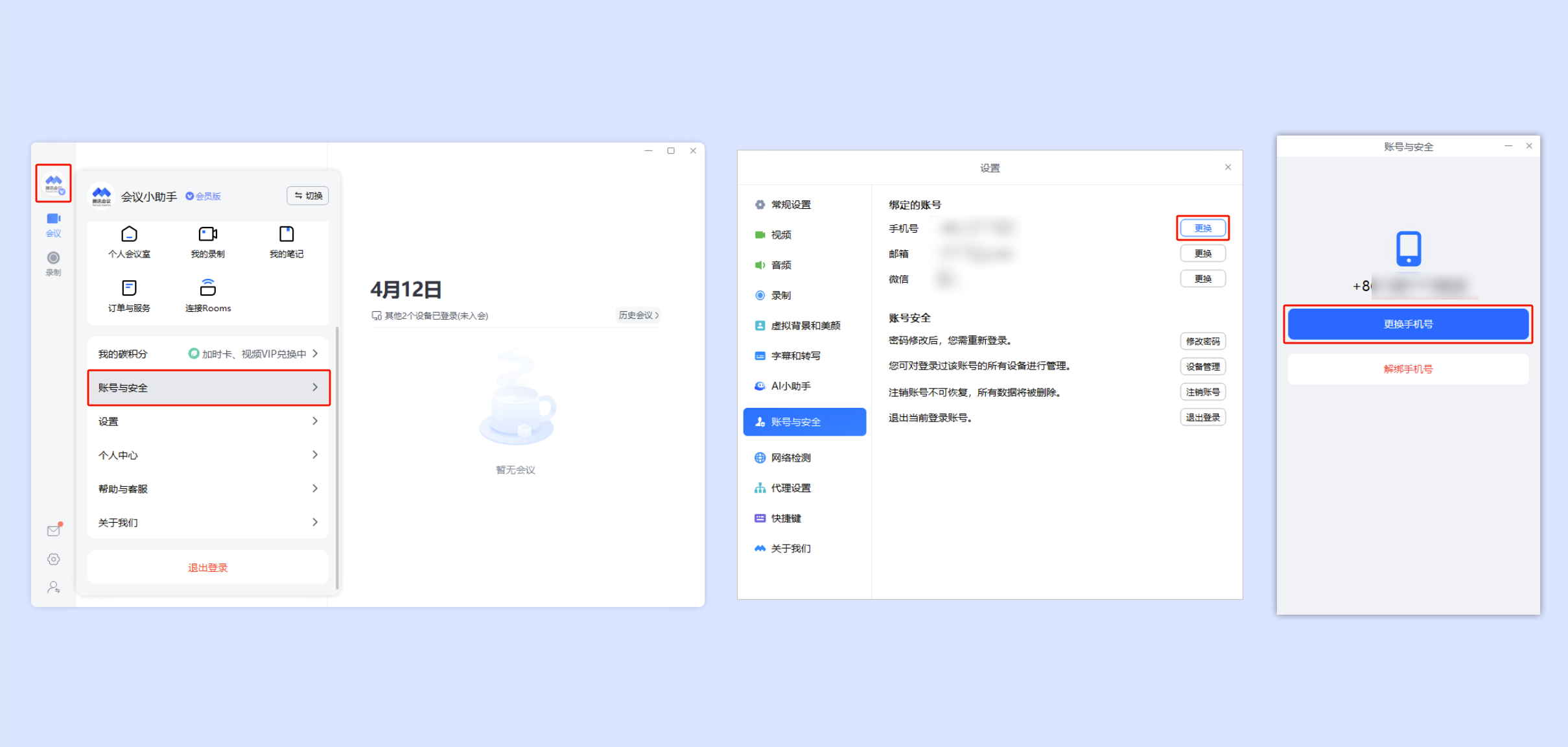
2. 选择验证方式 > 根据对应验证方式的验证信息要求完成验证。
3. 完成验证后,即可填写新手机号,收取新手机号的验证码进行校验。
4. 校验成功后会触发重新登录,即可用新手机号登录客户端。
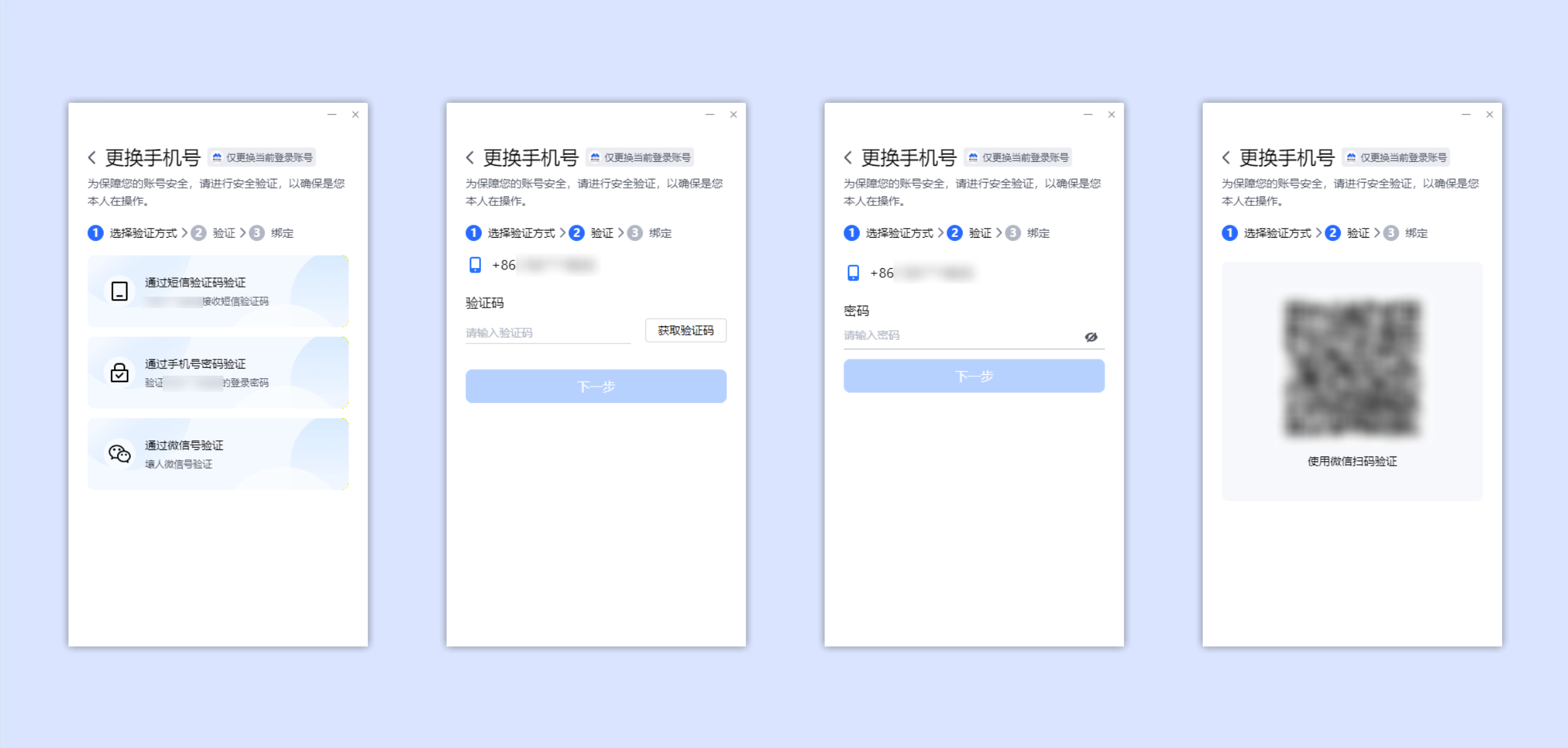
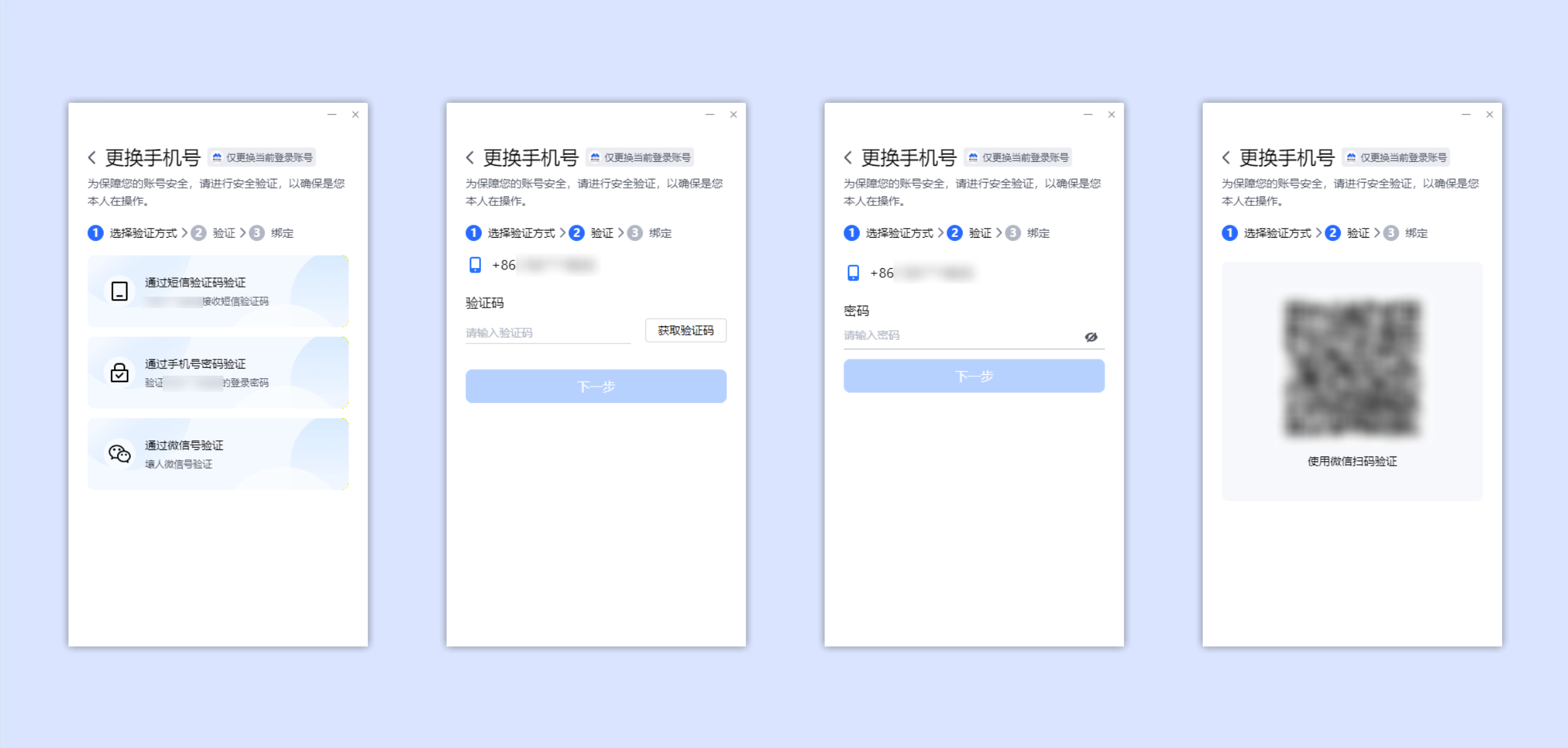
Web 端
1. 免费版、会员版用户可登录腾讯会议官网个人中心 > 个人资料 页面 > 在账号安全栏的手机号码处,单击换绑。
注意:
商业版、企业版用户暂不支持在腾讯会议官网个人中心 > 个人资料页面中换绑手机号。
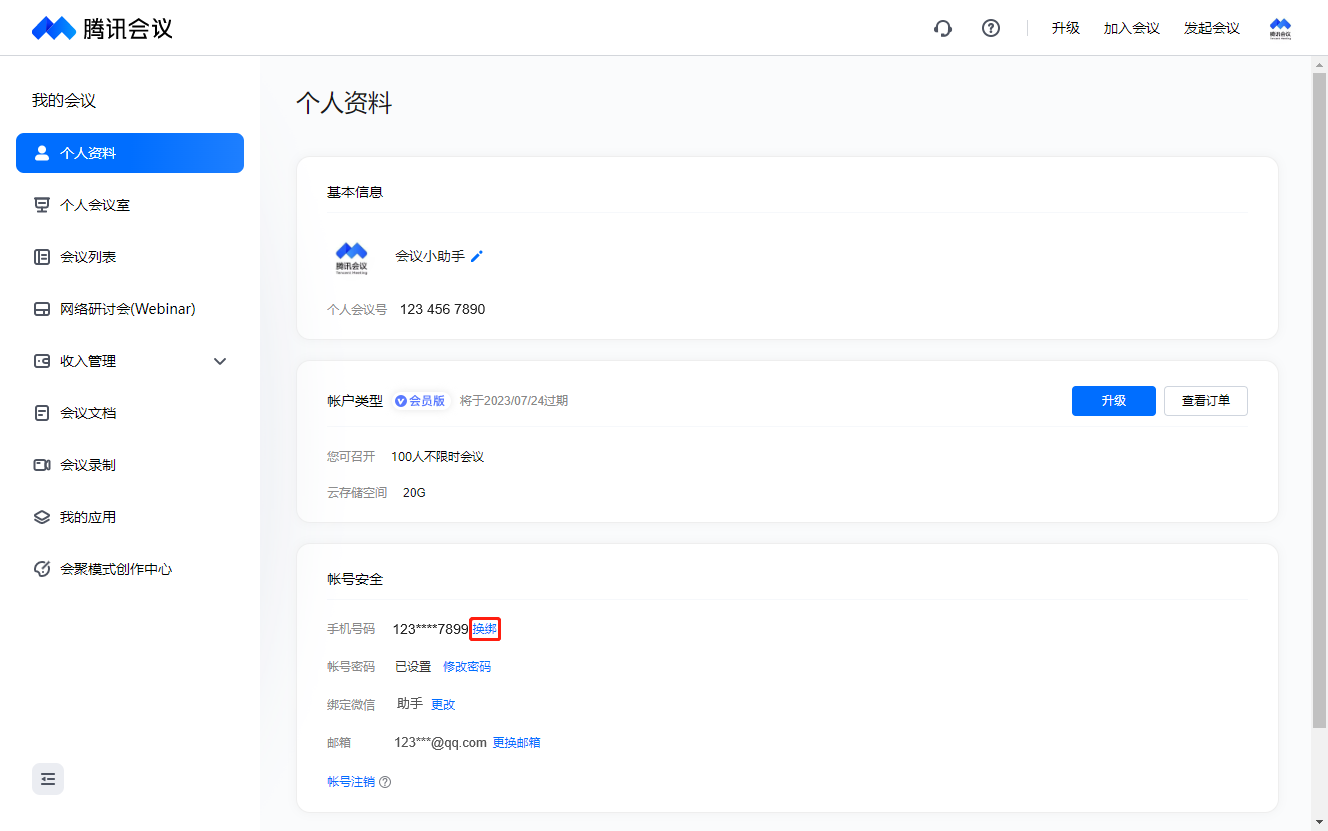
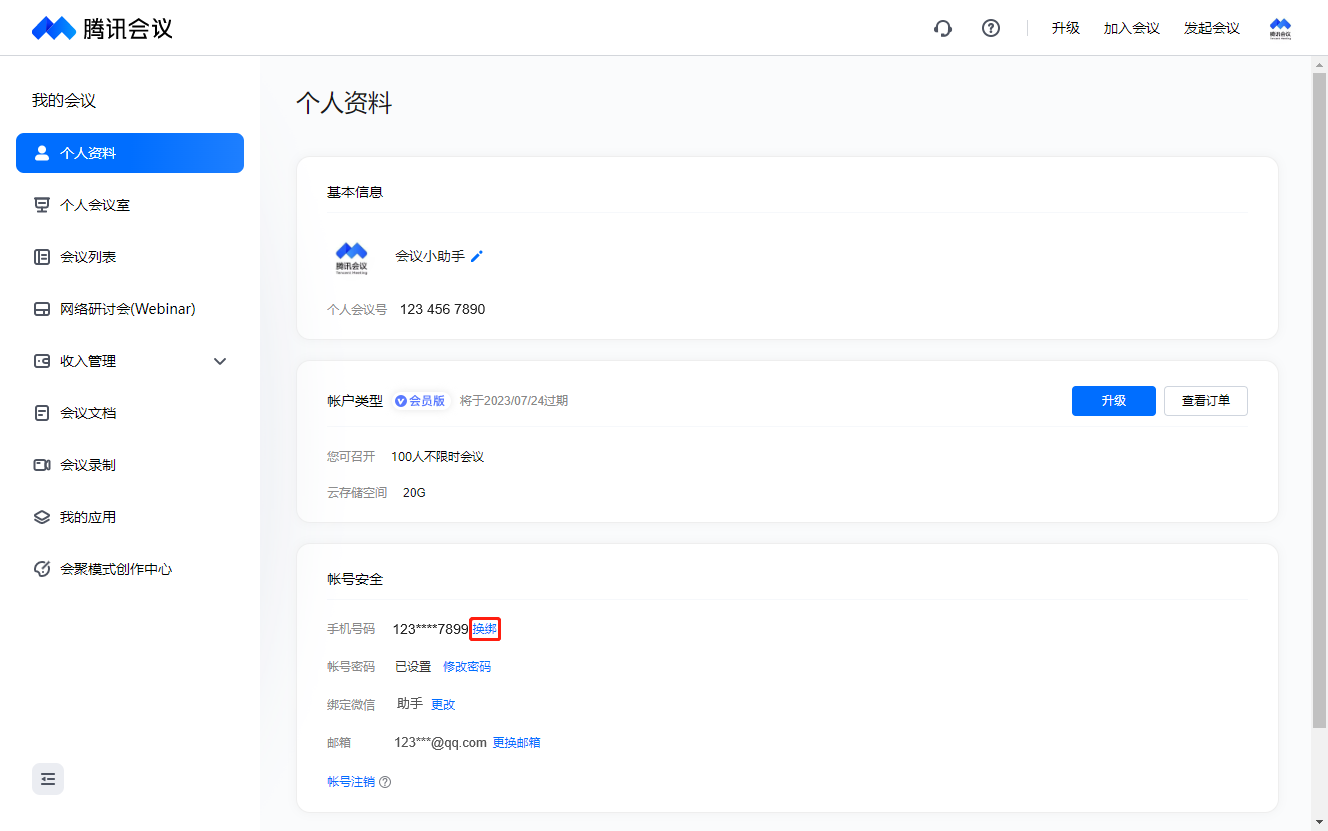
2. 选择验证方式,根据对应验证方式的验证信息要求完成验证。
3. 验证通过后,即可填写新手机号,收取新手机号的验证码进行校验。
4. 验证成功后会触发重新登录,即可用新手机号登录 Web 端。
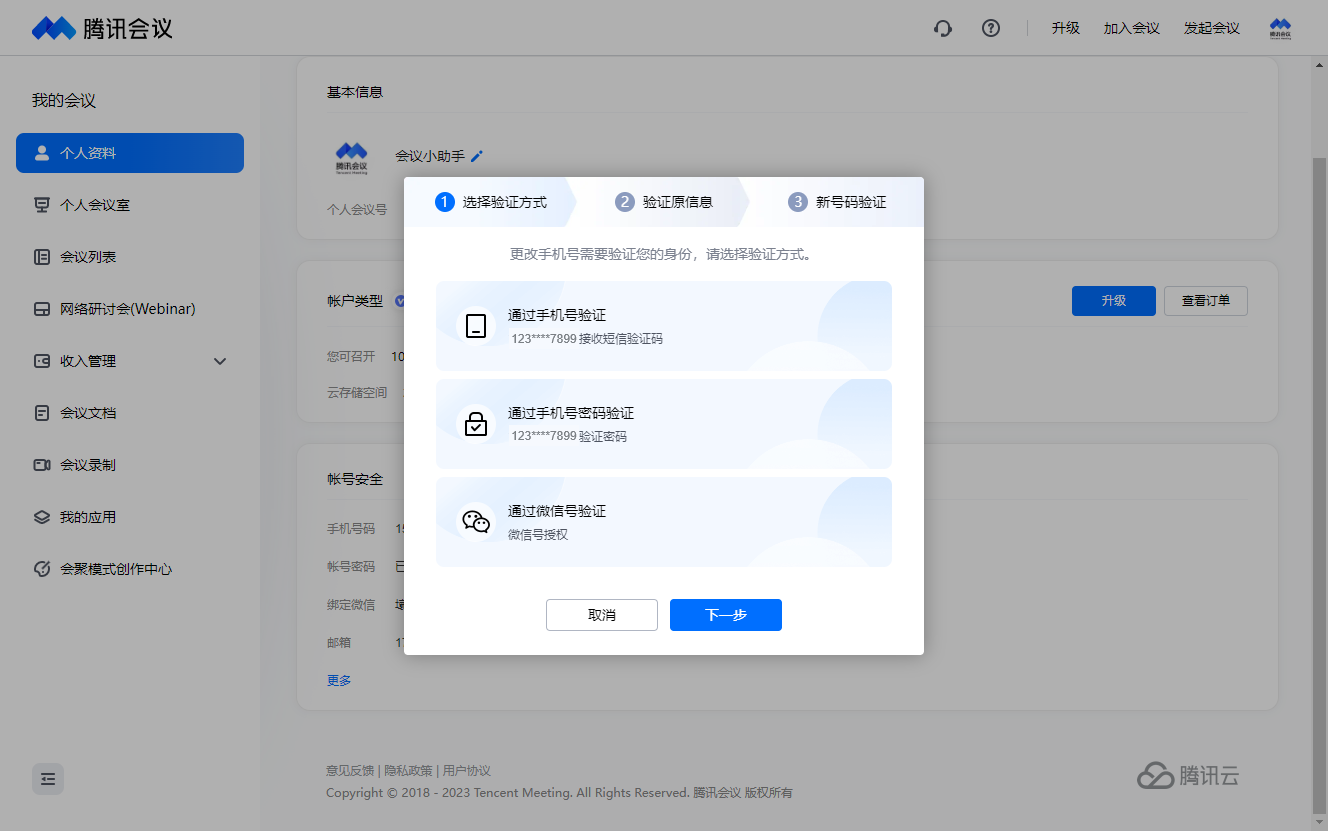
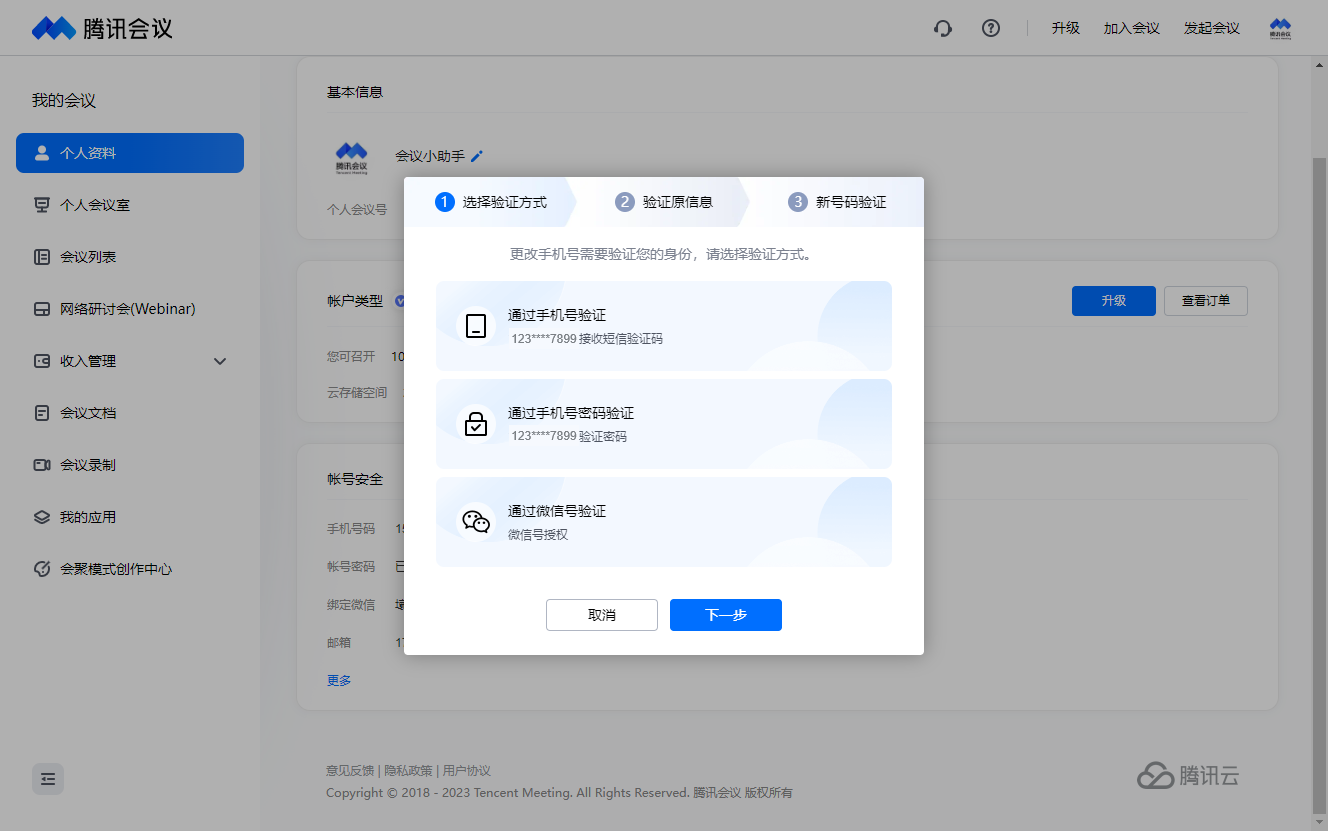
注意:
手机号换绑成功后,为保证使用安全,用户登录的其他终端会触发重新登录逻辑。用户如需使用其他终端,需要重新用新手机号登录。
注意事项
每次换绑只针对当前账号,例如个人账号换绑,只更换个人账号对应手机号;企业账号换绑,只更换企业账号。
暂不支持 SSO 登录的用户换绑,不支持境外手机号换绑。
换绑手机号后,旧手机号在24小时后方可被其他账号绑定。
如何换绑微信?
移动端
1. 登录腾讯会议,单击头像 > 账号与安全 > 微信 > 更换微信。
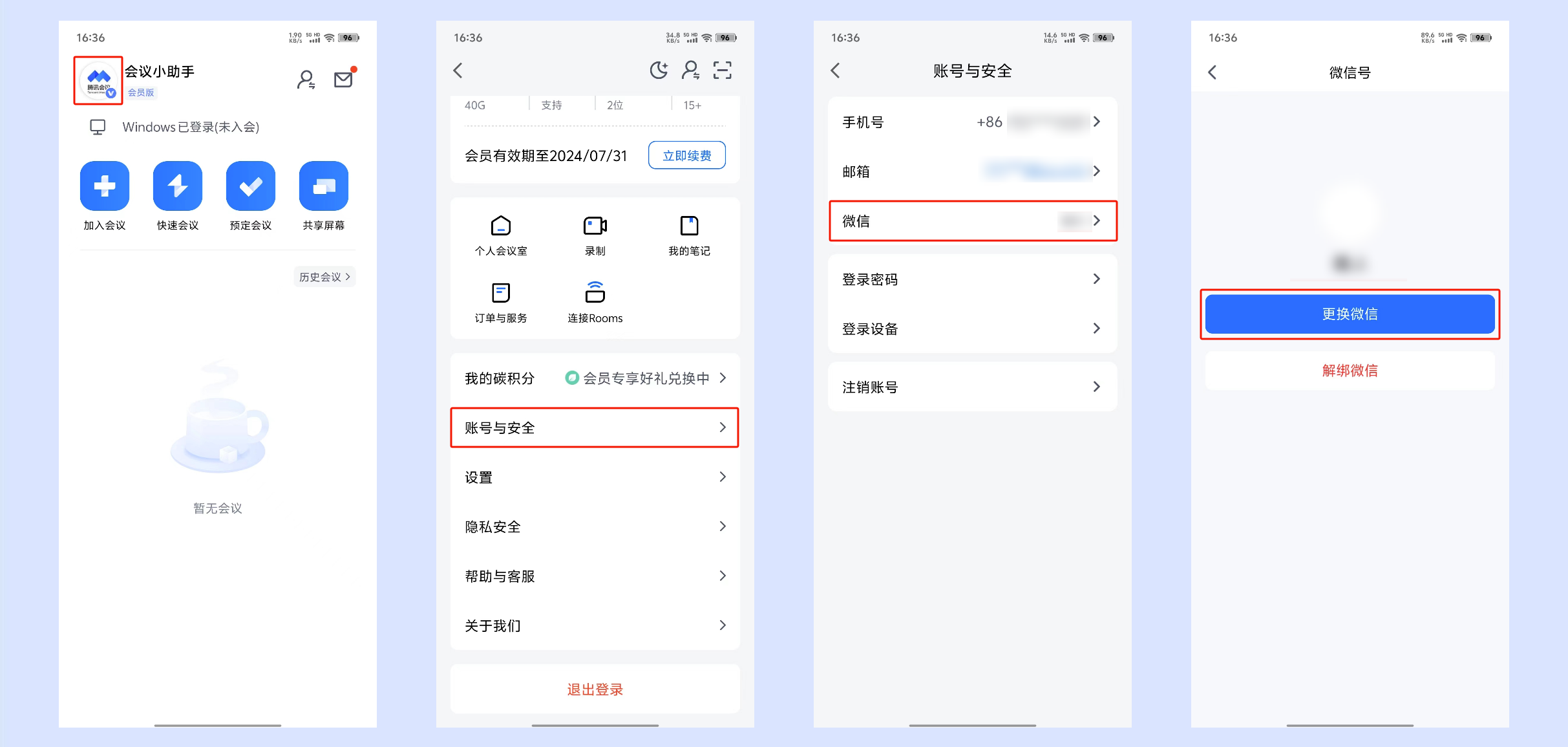
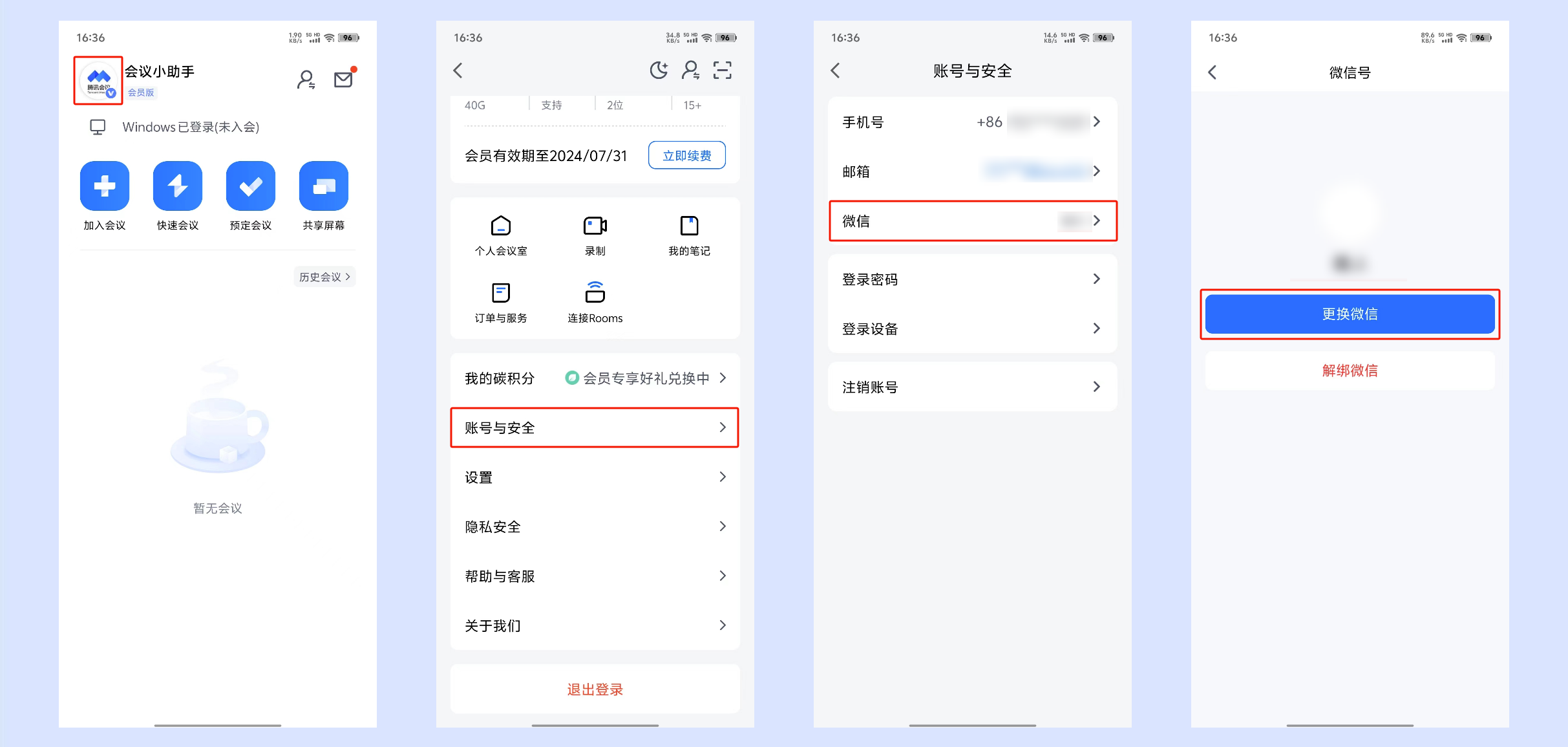
2. 选择验证方式,根据对应验证方式的验证信息要求完成验证。
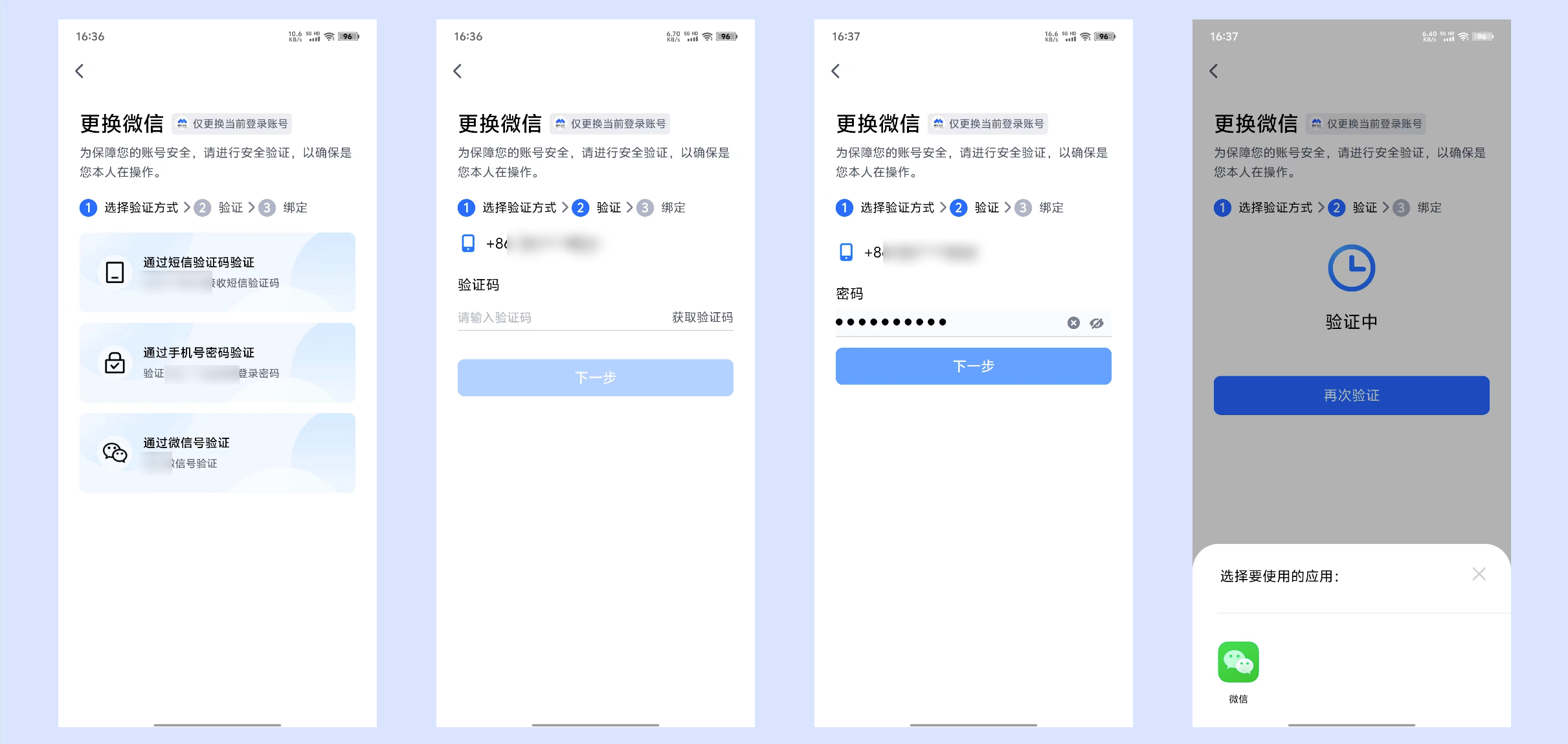
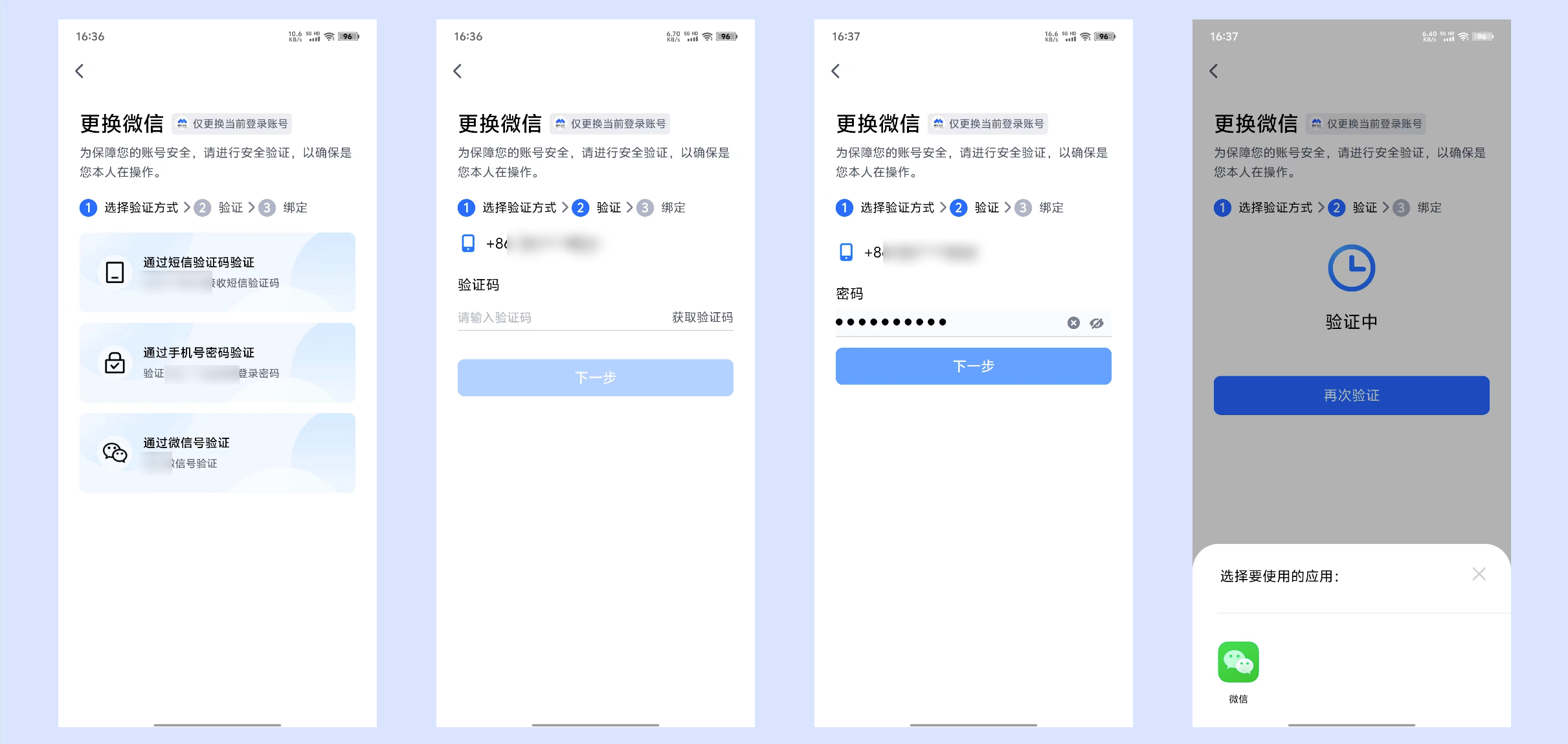
3. 验证成功后单击去绑定新微信,即可登录新微信号进行校验。
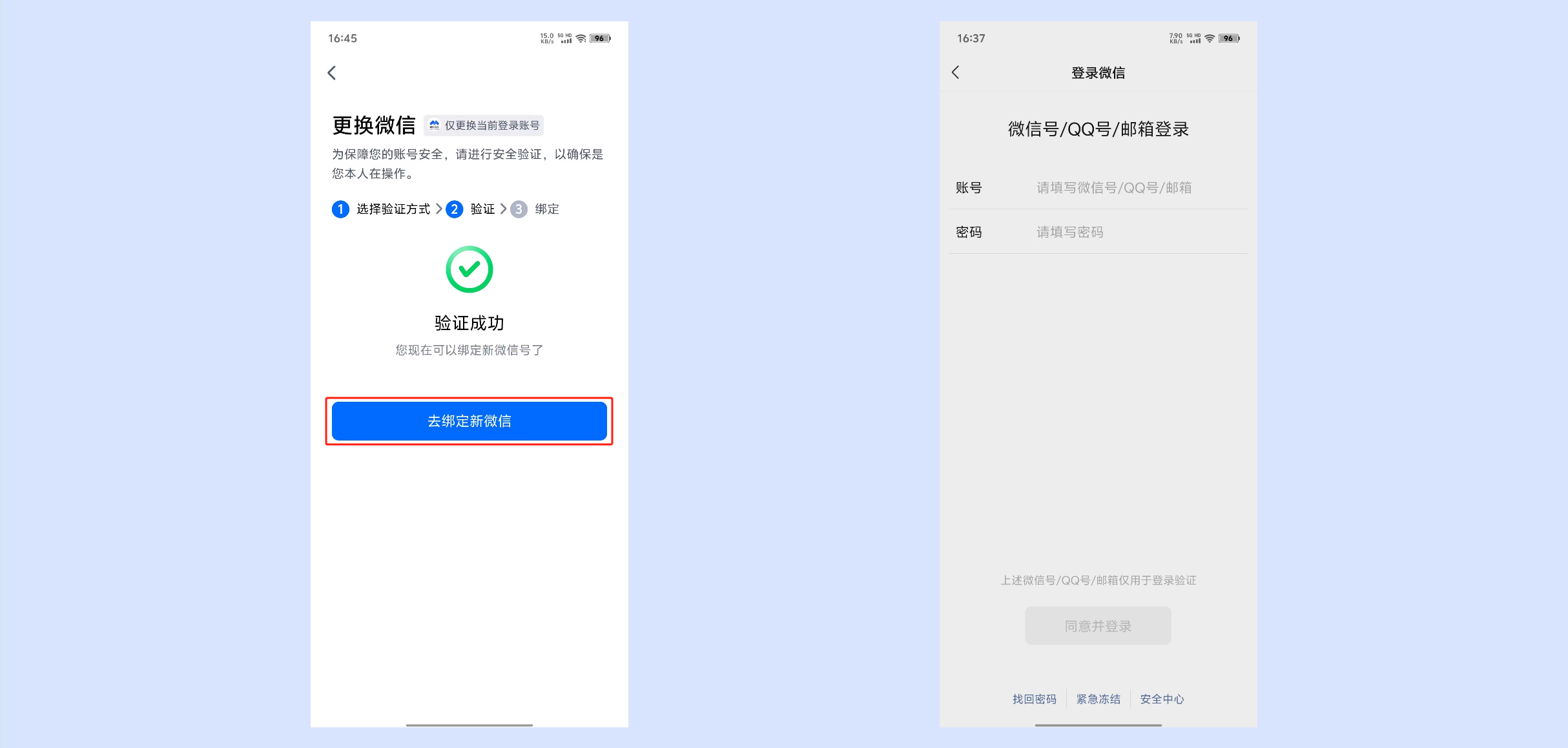
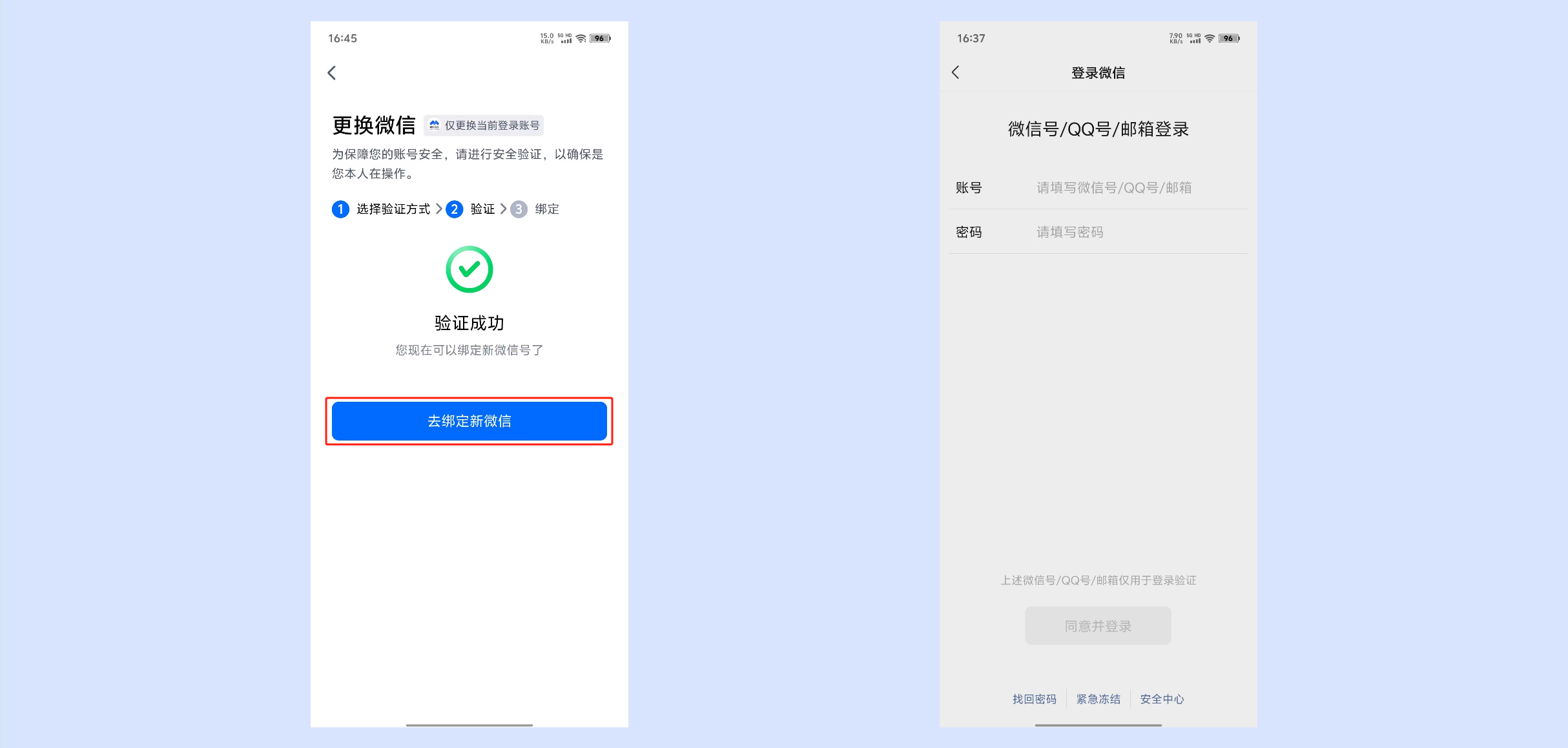
Web 端
通过手机号验证
通过原微信号验证
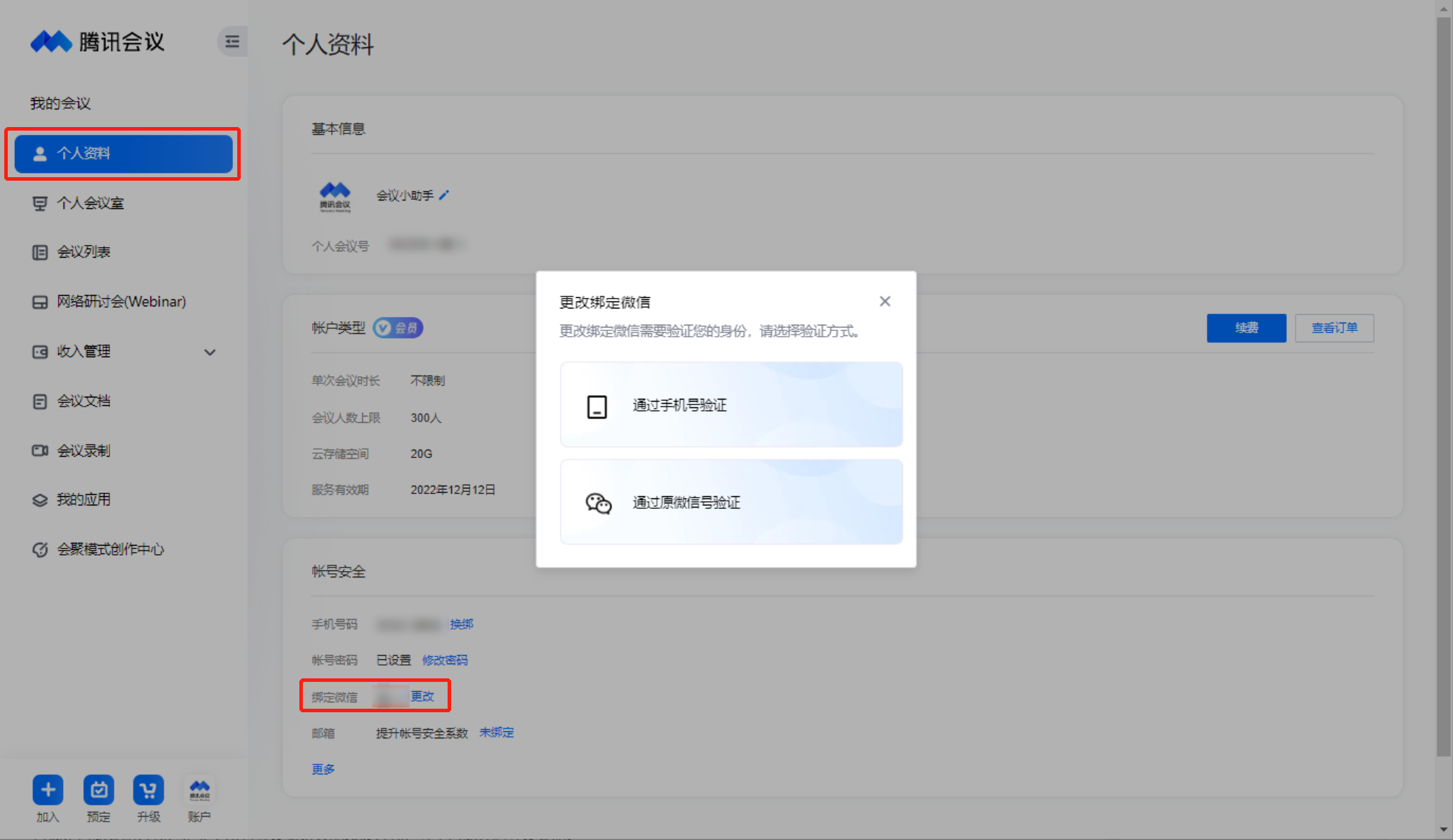
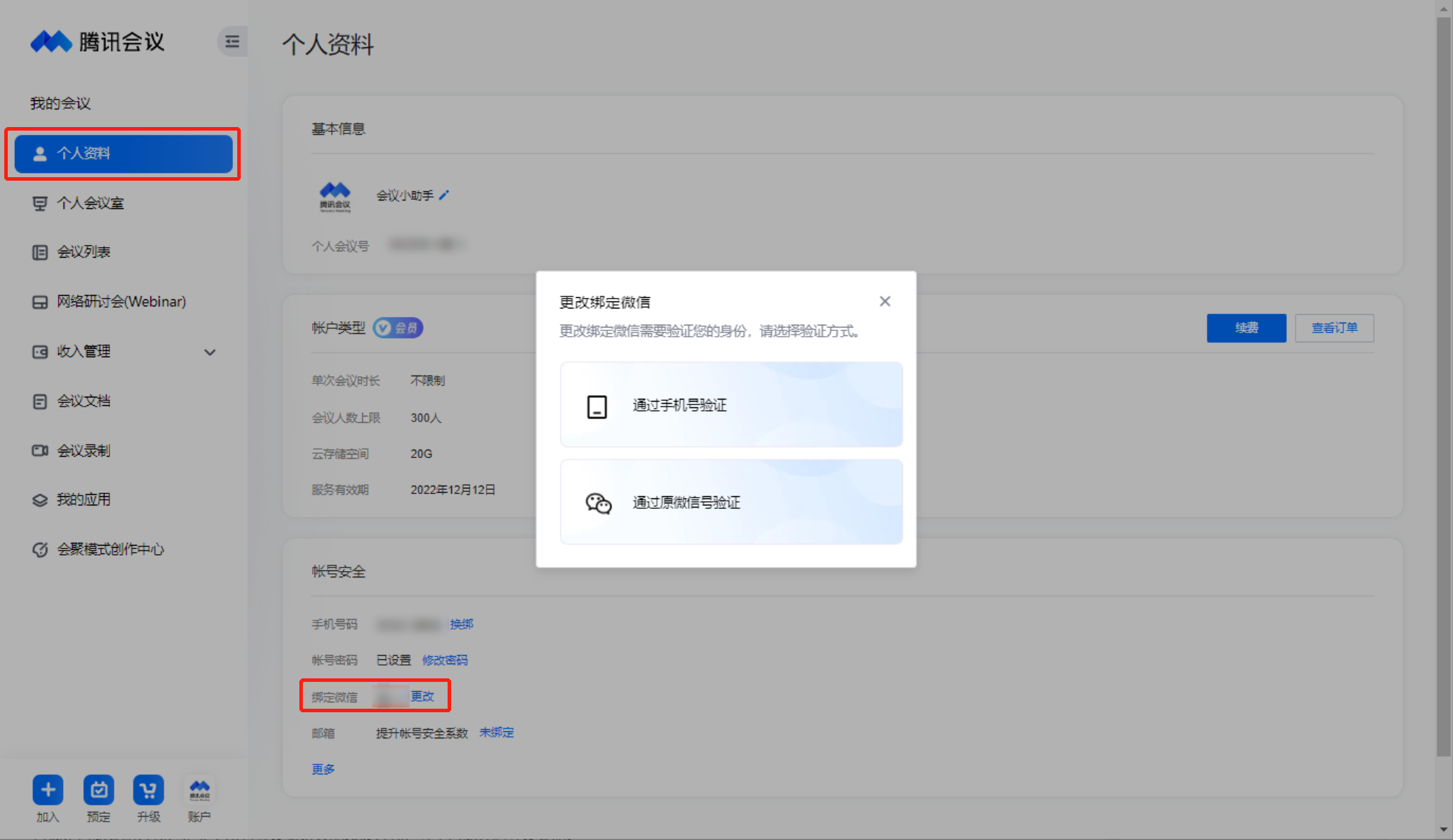
注意事项
当手机号绑定不满14天时,为了您的账号安全,暂时不支持手机号验证。
如何注销账号?
移动端
1. 免费版或会员用户可登录腾讯会议 App,单击头像 > 账号与安全 > 注销账号 >单击下一步。
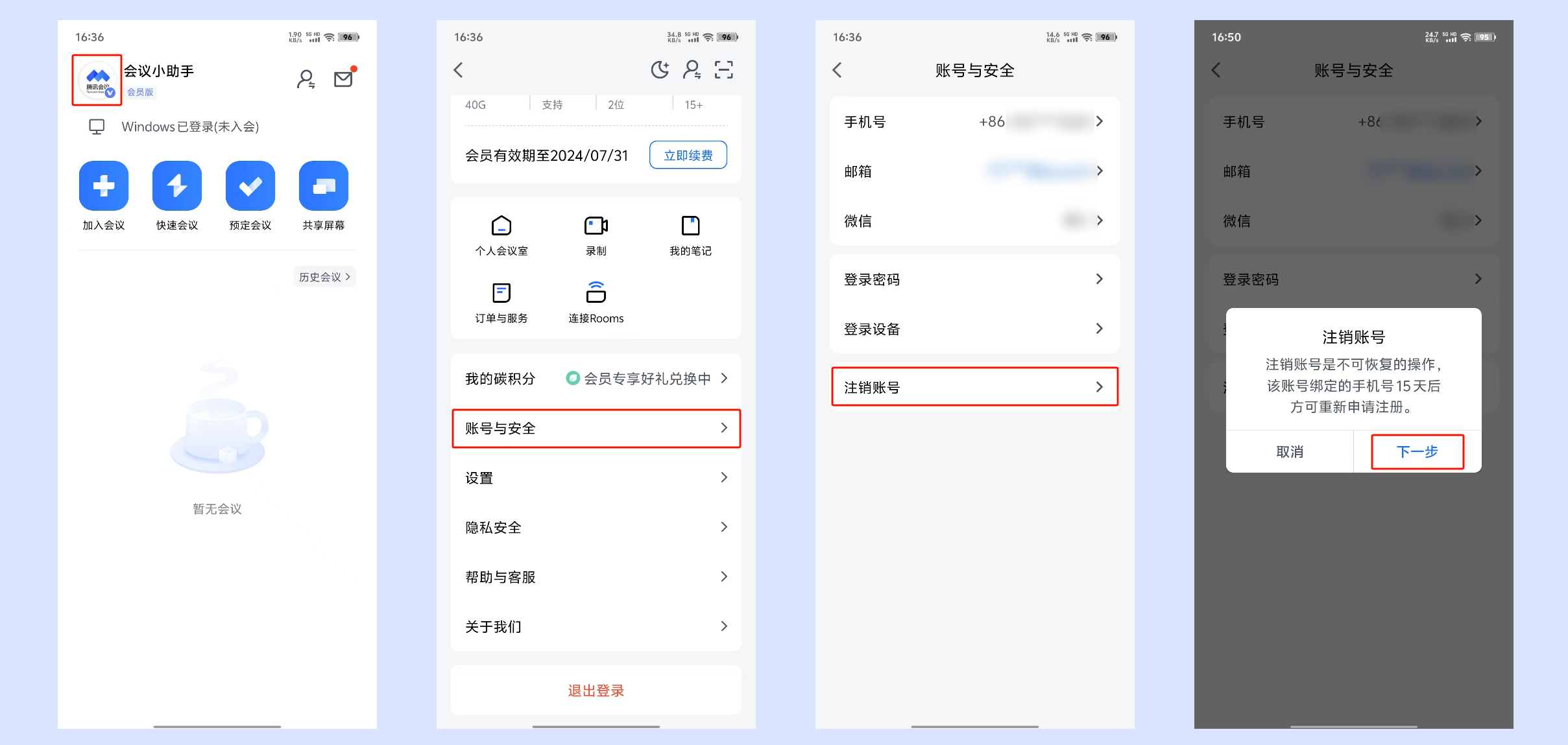
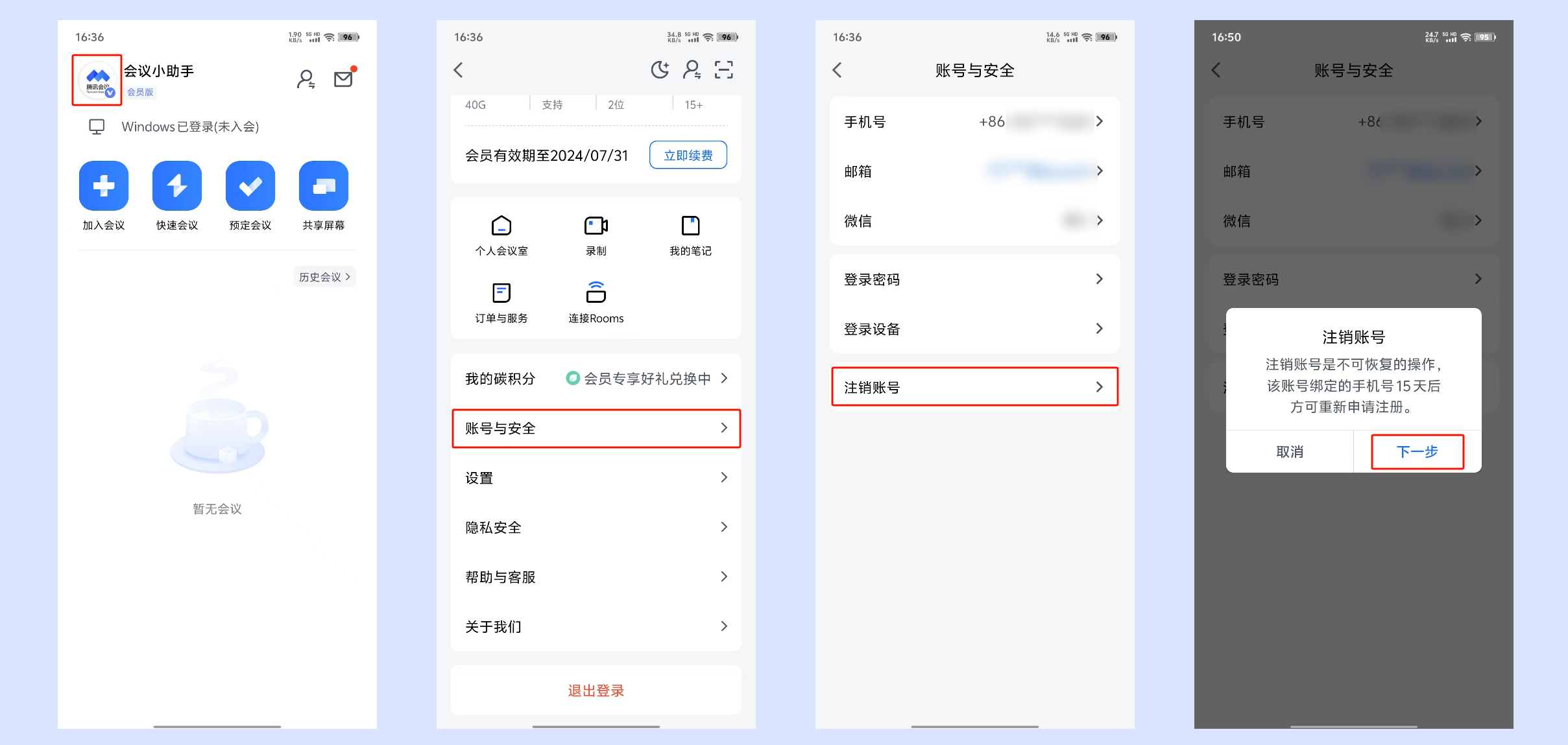
2. 阅读账号注销说明后勾选我已阅读《账号注销说明》 > 单击下一步。
3. 选择验证方式 > 根据对应验证方式的验证信息要求完成验证。
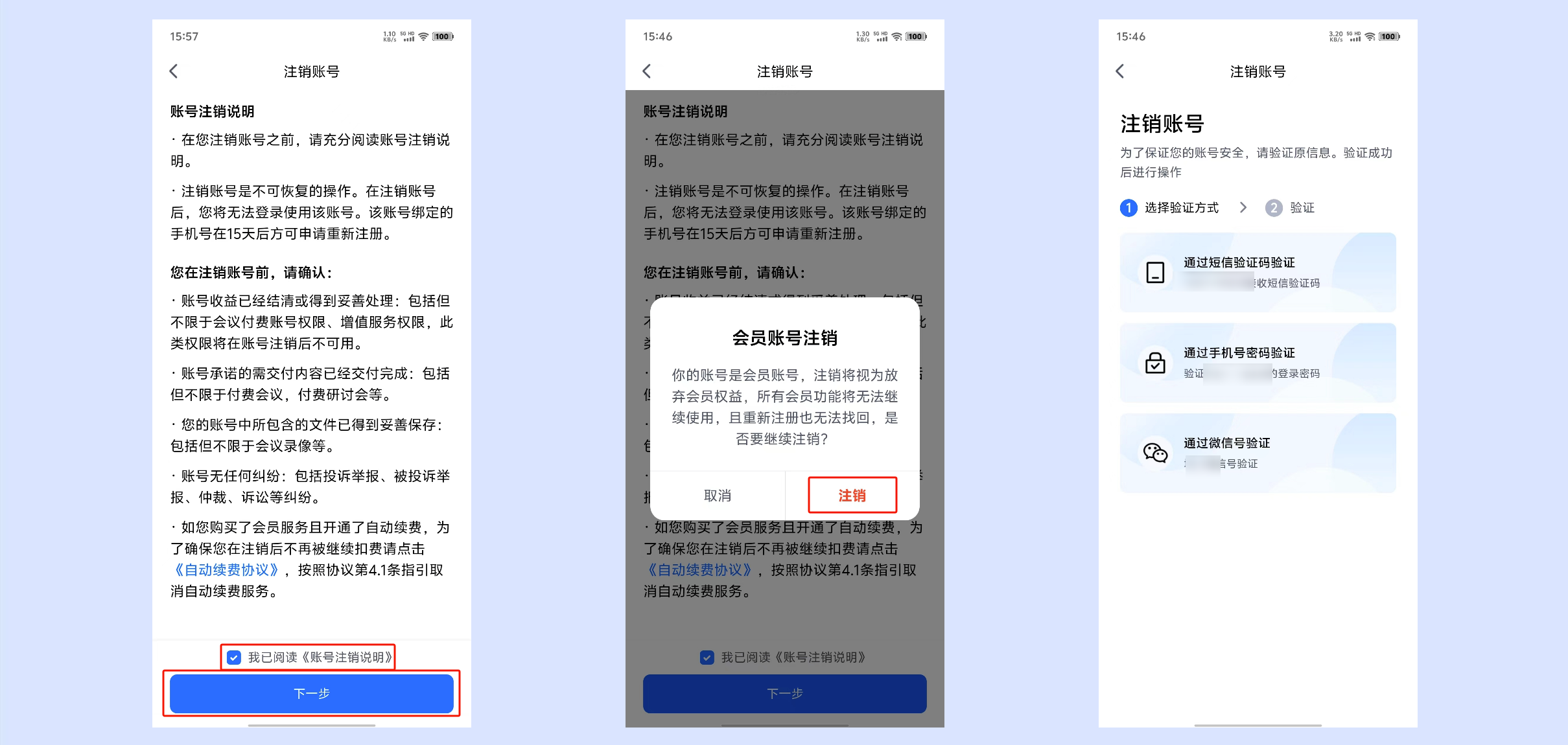
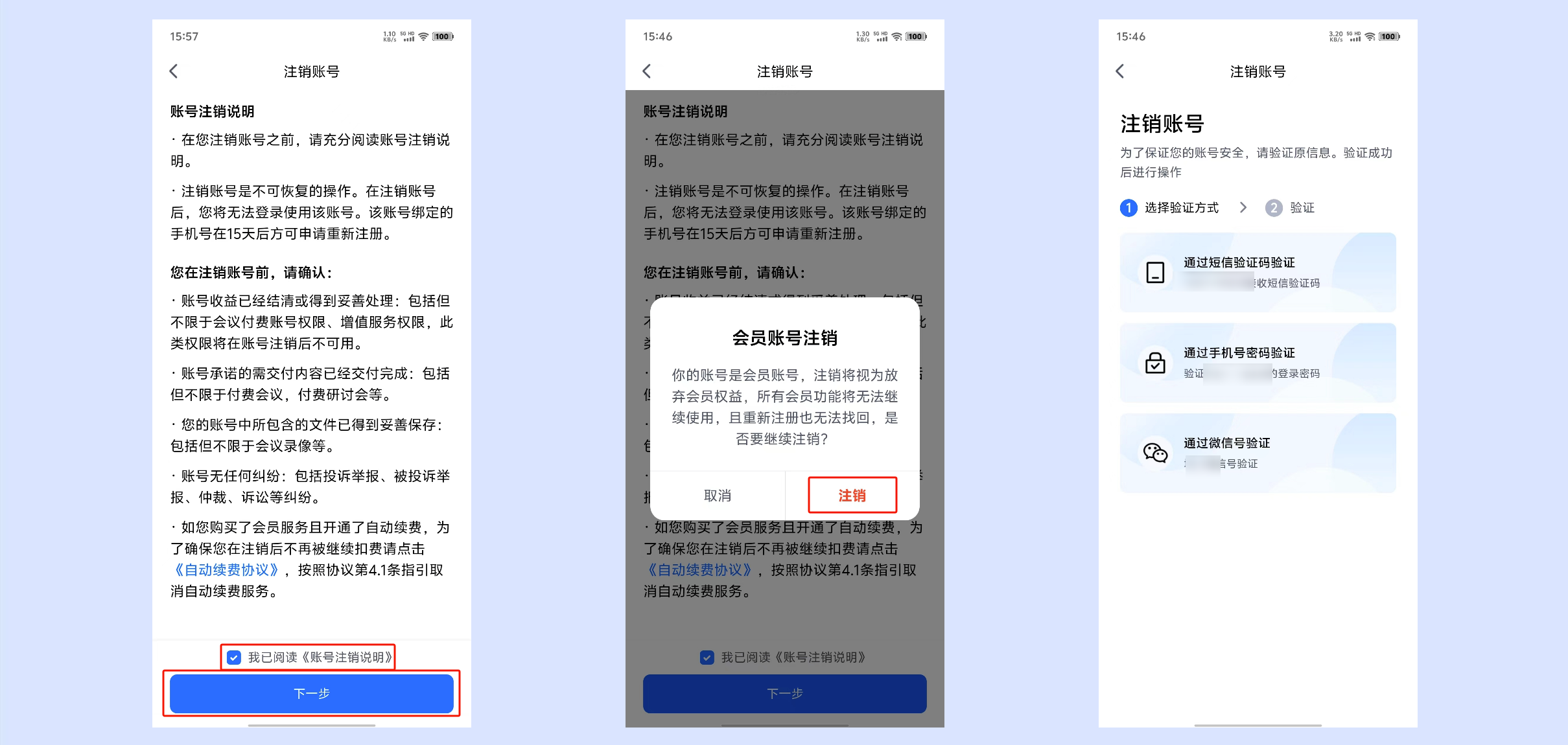
通过短信验证码验证:
单击通过短信验证码验证 > 获取验证码,填写正确的验证码 > 单击下一步。
验证通过后,在弹出的注销账号确认弹窗中单击确认注销,完成账号注销。
通过手机号密码验证:
单击通过手机号密码验证 > 填写正确的密码 > 单击下一步。
验证通过后,在弹出的注销账号确认弹窗中单击确认注销,完成账号注销。
通过微信号验证:
单击通过微信号验证即跳转登录账号绑定的微信号进行验证。
验证通过后,在弹出的注销账号确认弹窗中单击确认注销,完成账号注销。
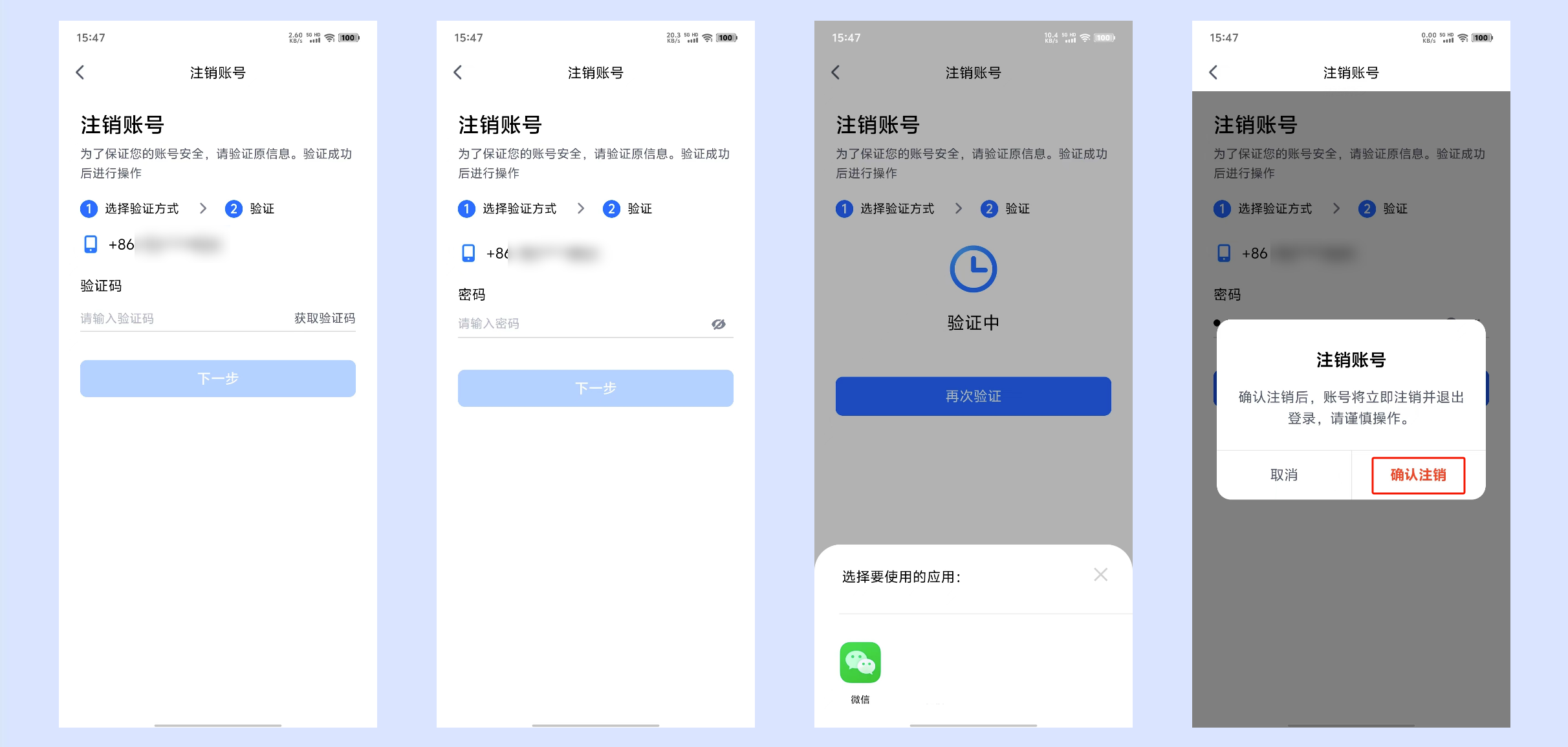
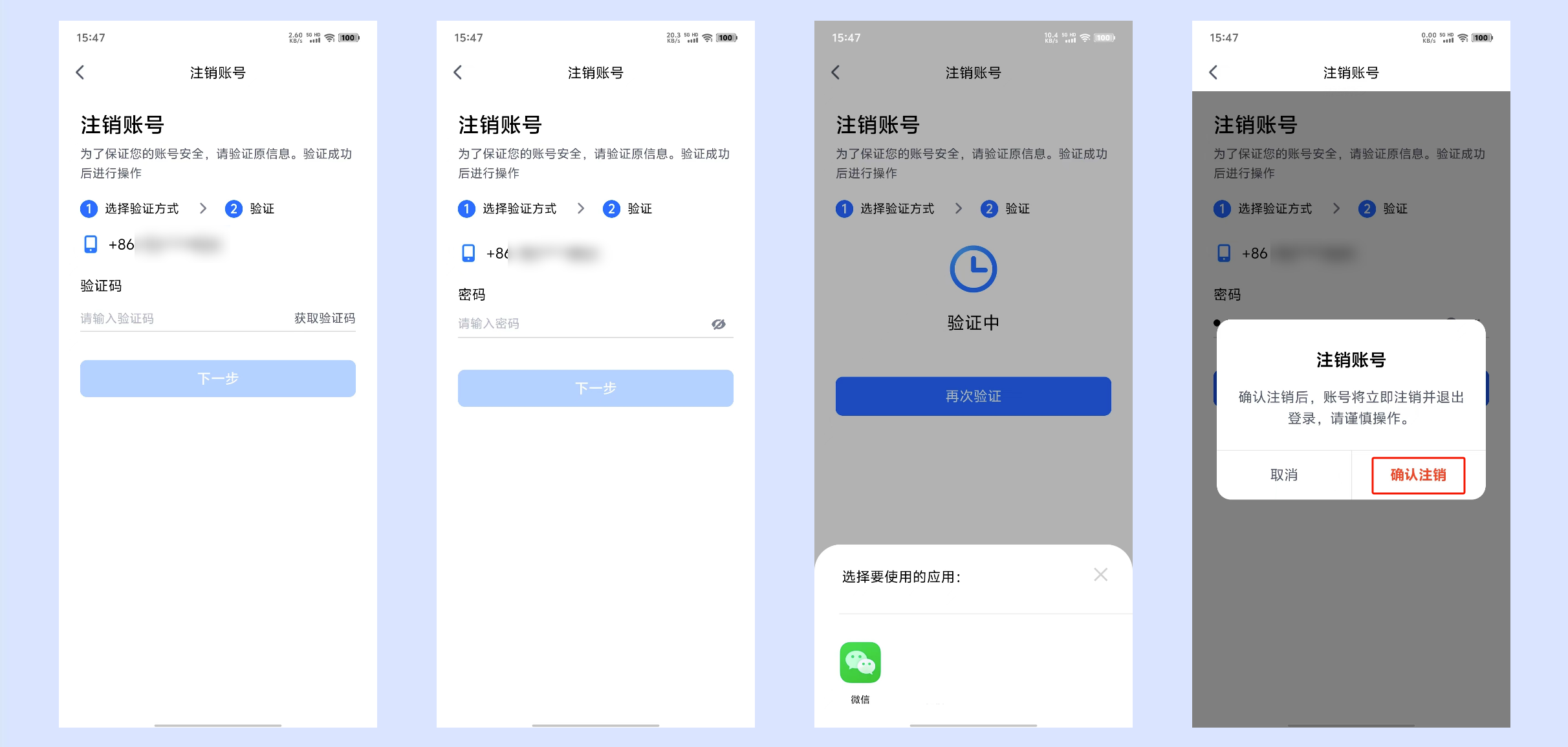
桌面端
1. 免费版、会员版用户可登录腾讯会议,单击头像 > 账号与安全 > 注销账号 > 下一步。
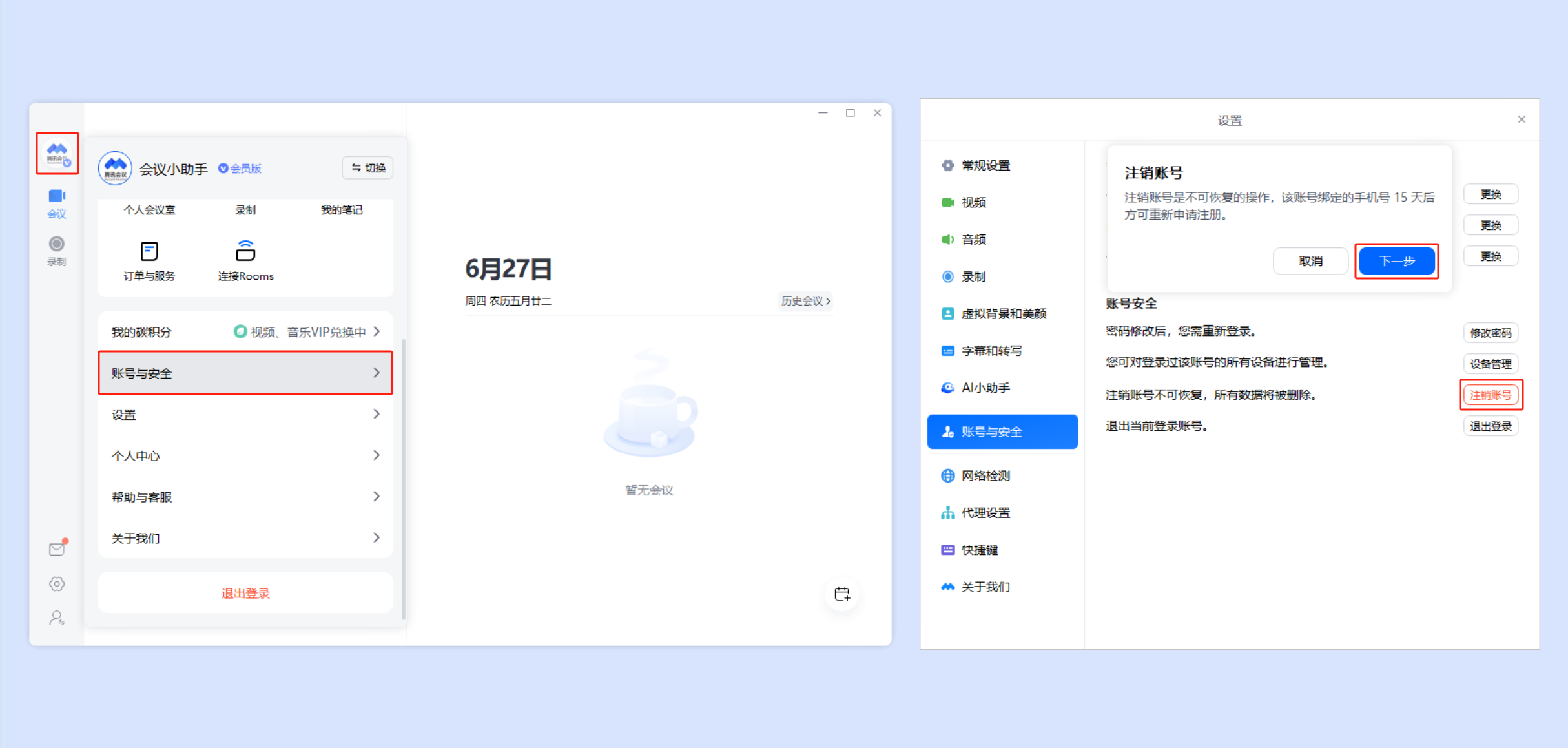
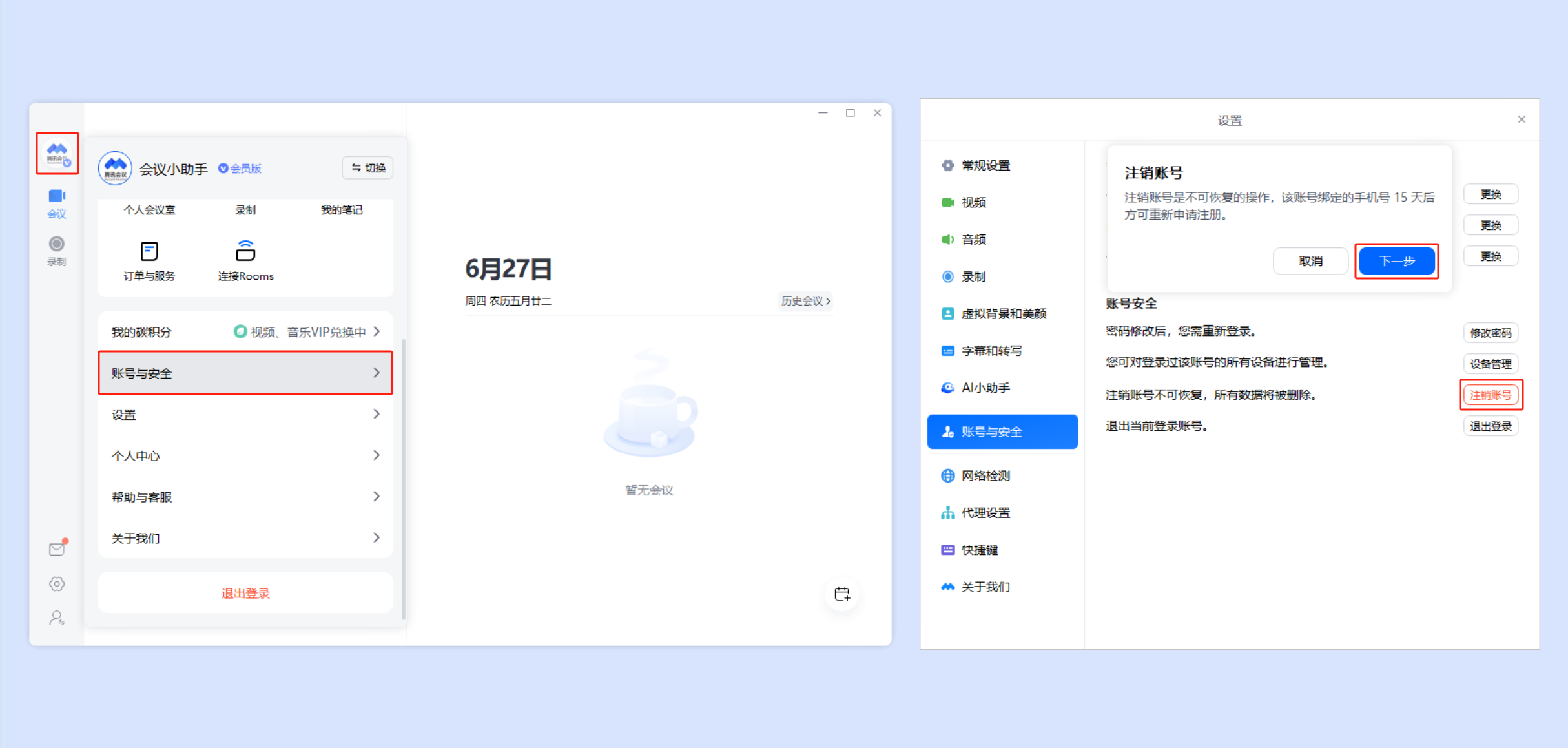
2. 阅读账号注销说明后勾选我已阅读《账号注销说明》 > 单击注销。
3. 选择验证方式 > 根据对应验证方式的验证信息要求完成验证。
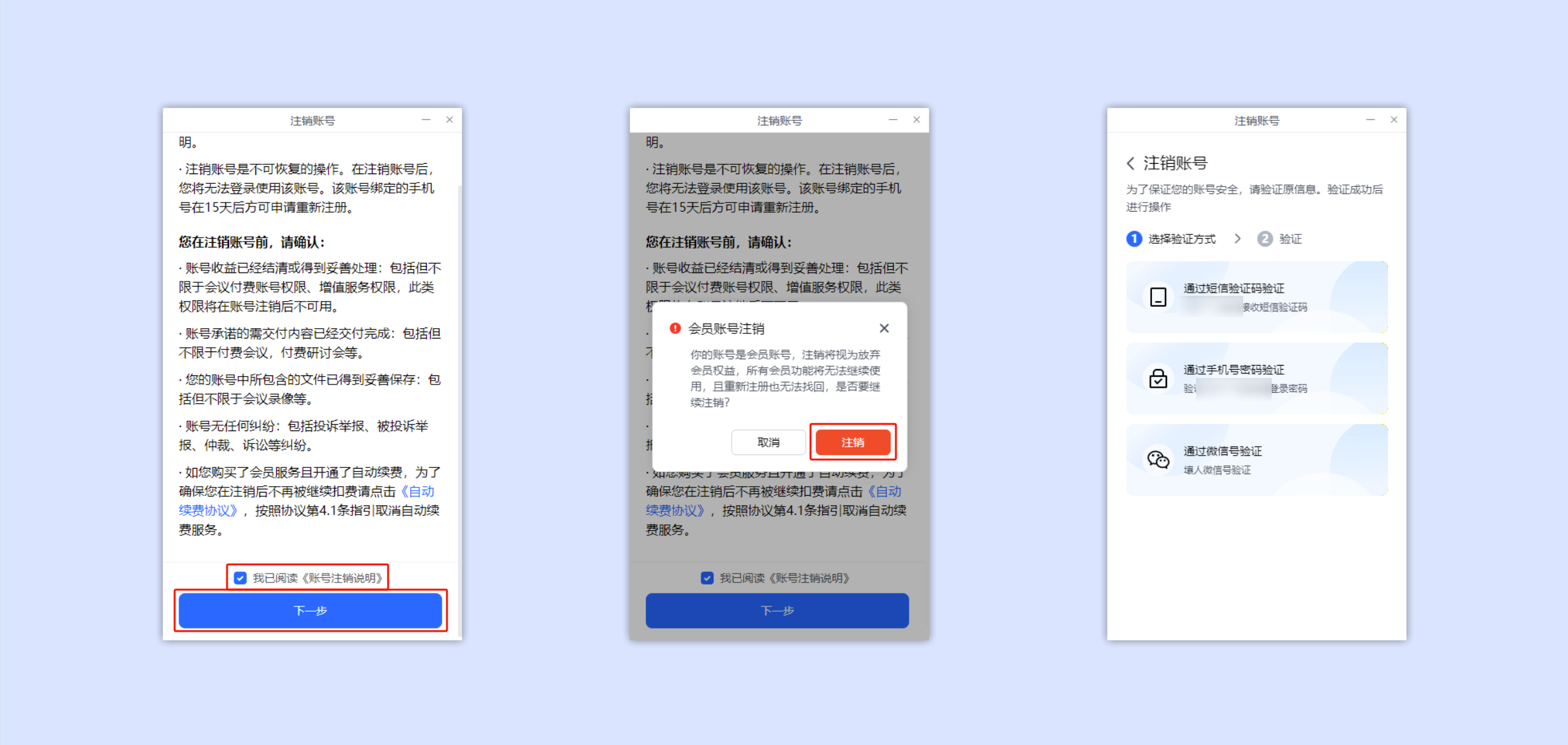
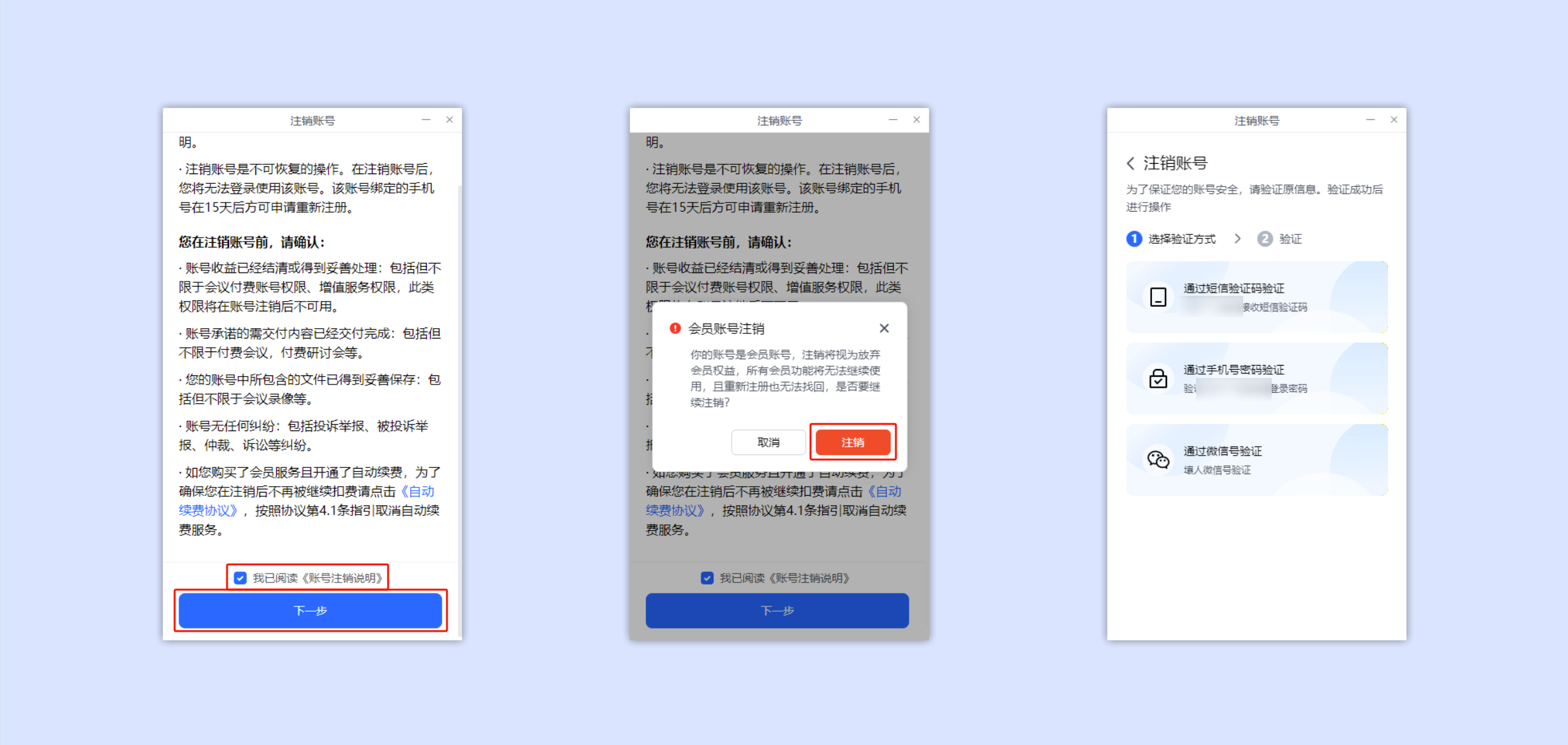
通过短信验证码验证:
单击通过短信验证码验证 > 获取验证码,填写正确的验证码 > 单击下一步。
验证通过后,在“注销账号”确认弹窗中单击确认注销即可完成注销并退出登录。
通过手机号密码验证:
单击通过手机号密码验证 > 填写正确的密码 > 单击下一步。
验证通过后,在“注销账号”确认弹窗中单击确认注销即可完成注销并退出登录。
通过微信号验证:
单击通过微信号验证 > 使用登录账号绑定的微信号扫码进行验证。
验证通过后,在“注销账号”确认弹窗中单击确认注销即可完成注销并退出登录。
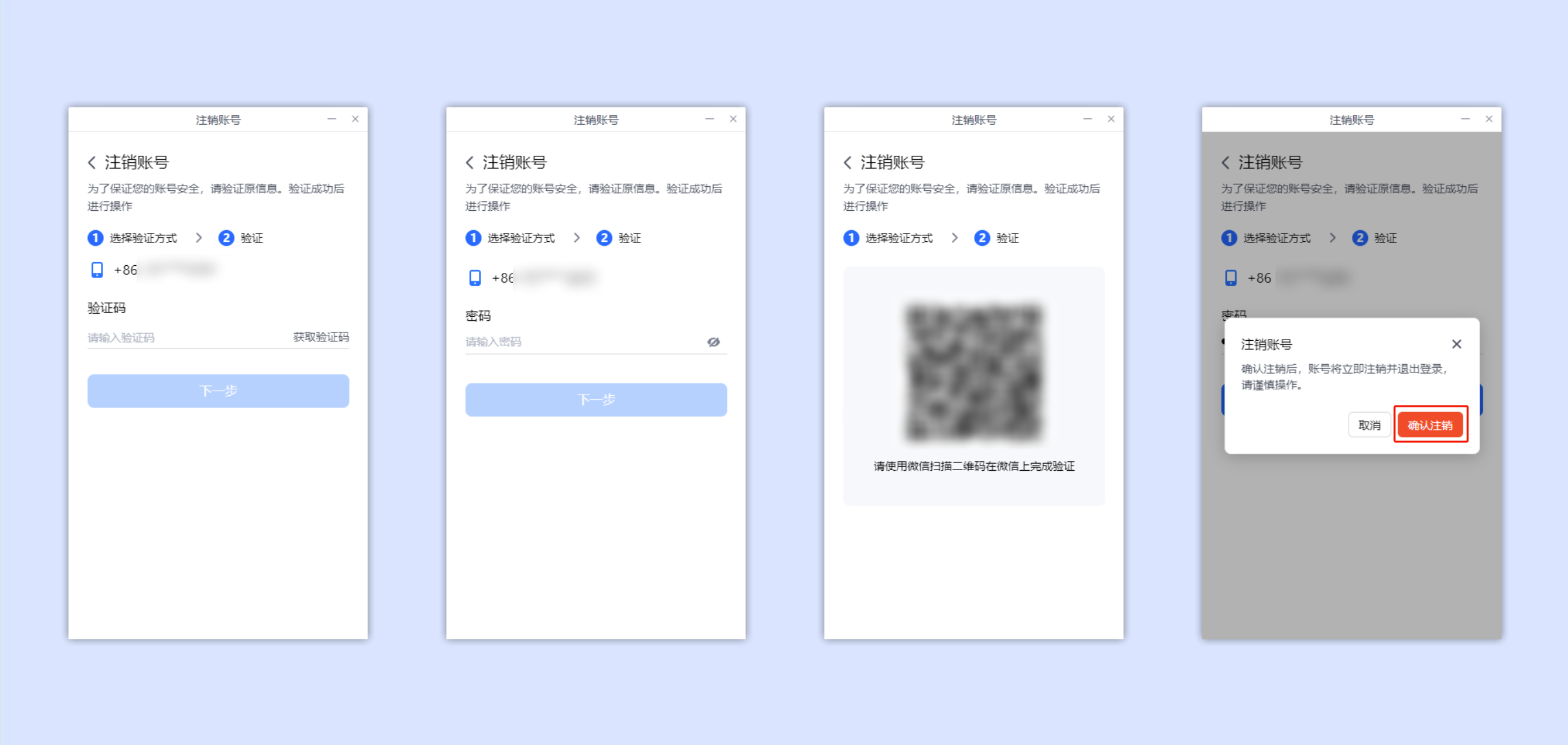
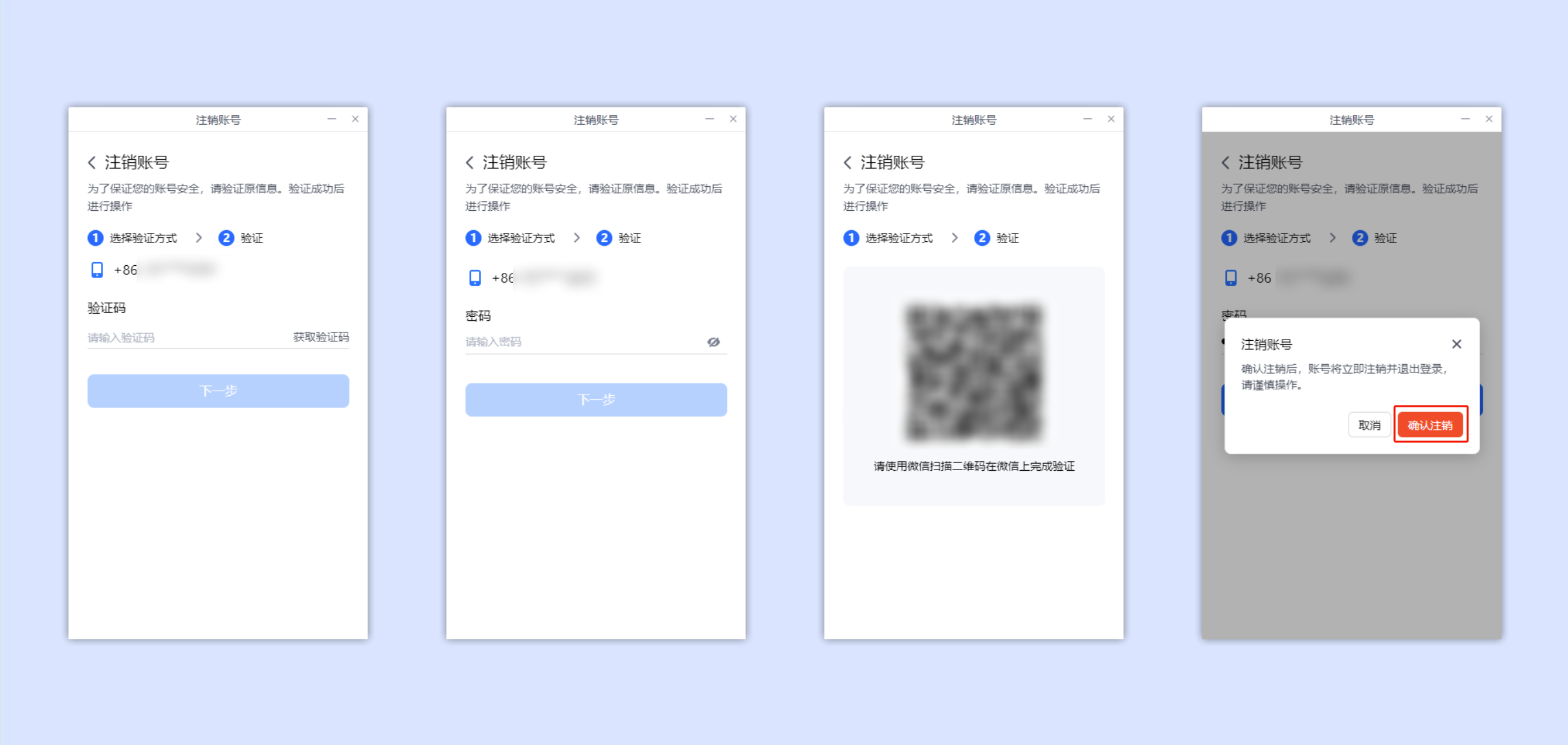
Web 端
1. 免费版或会员用户可登录腾讯会议官网个人中心 > 个人资料页面。
2. 进入我的资料页面,选择更多 > 账号注销。
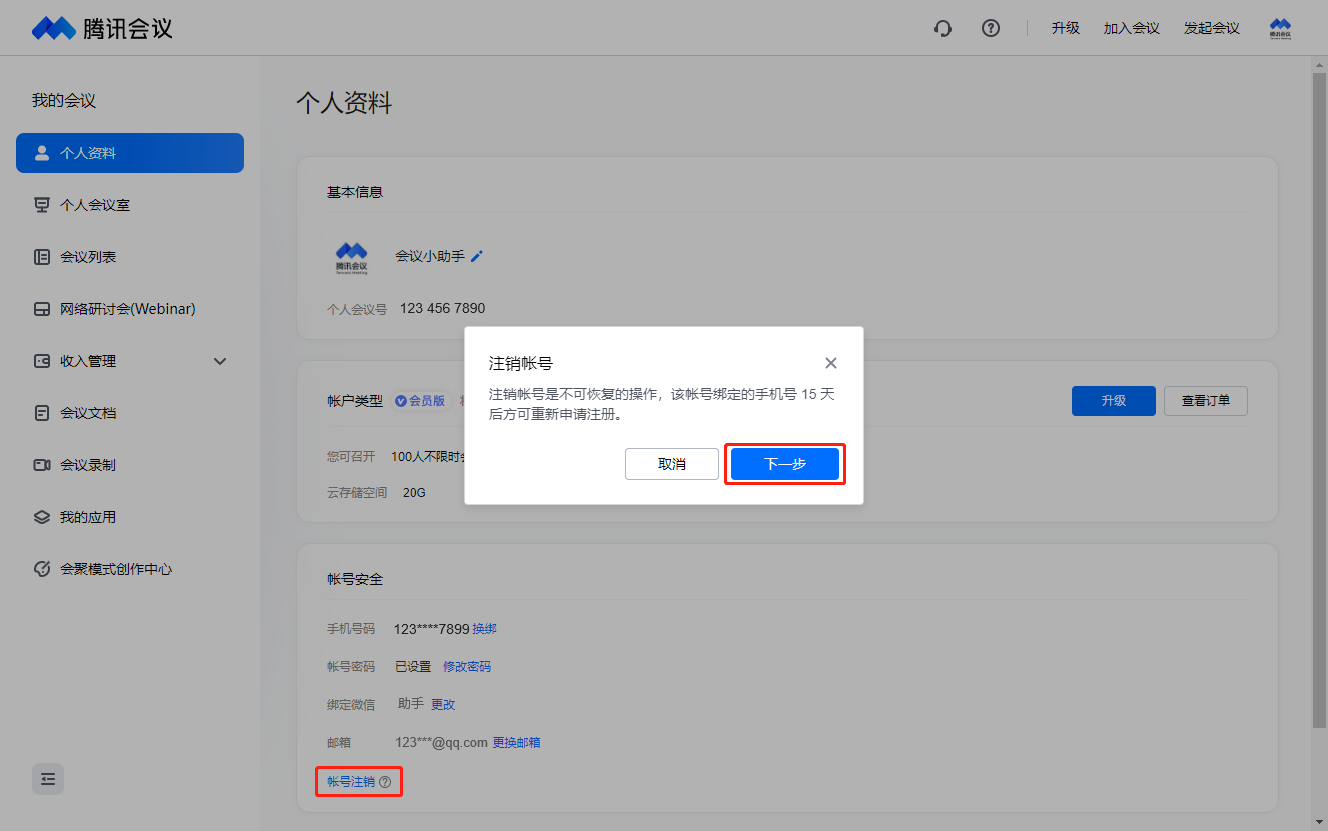
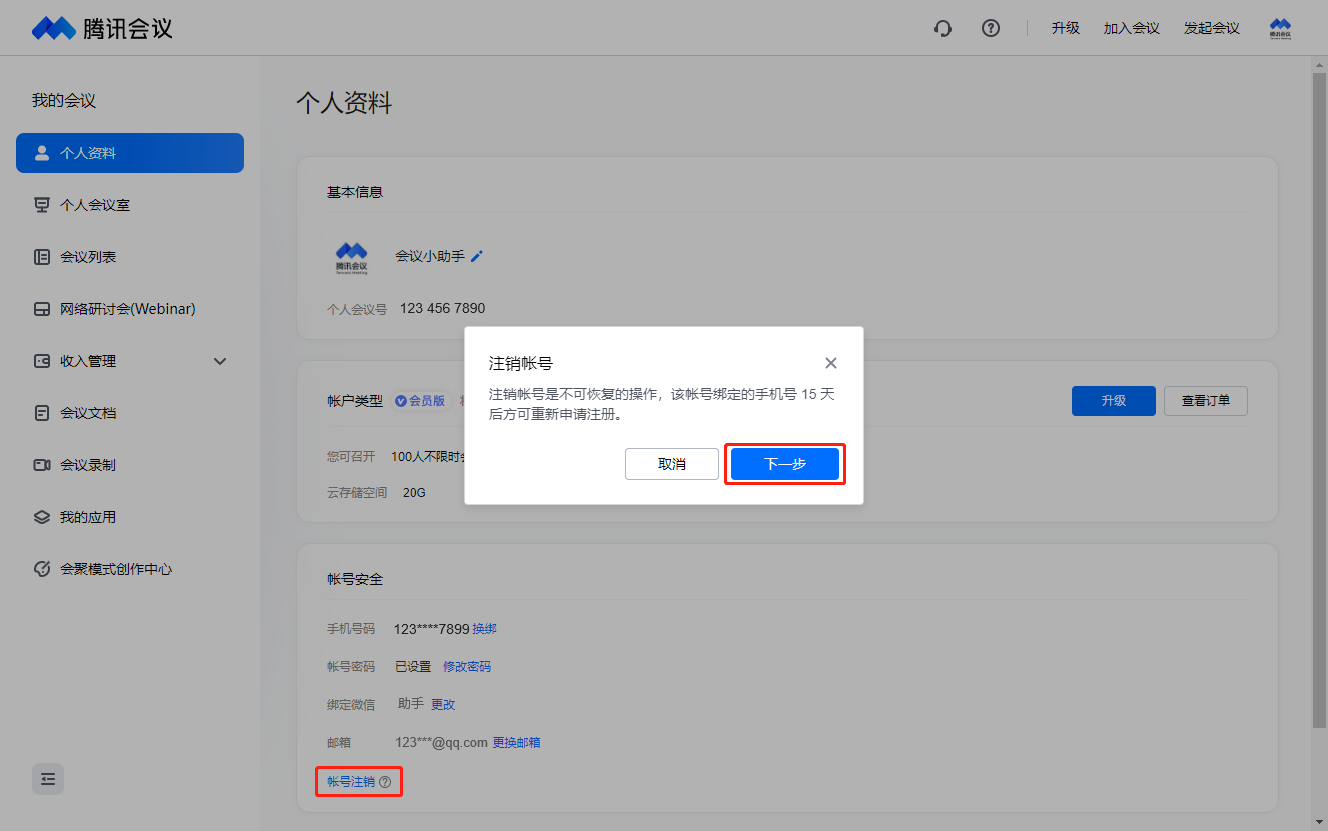
3. 认真阅读弹出的账号注销说明 > 勾选我已阅读《账号注销说明》 > 单击下一步。
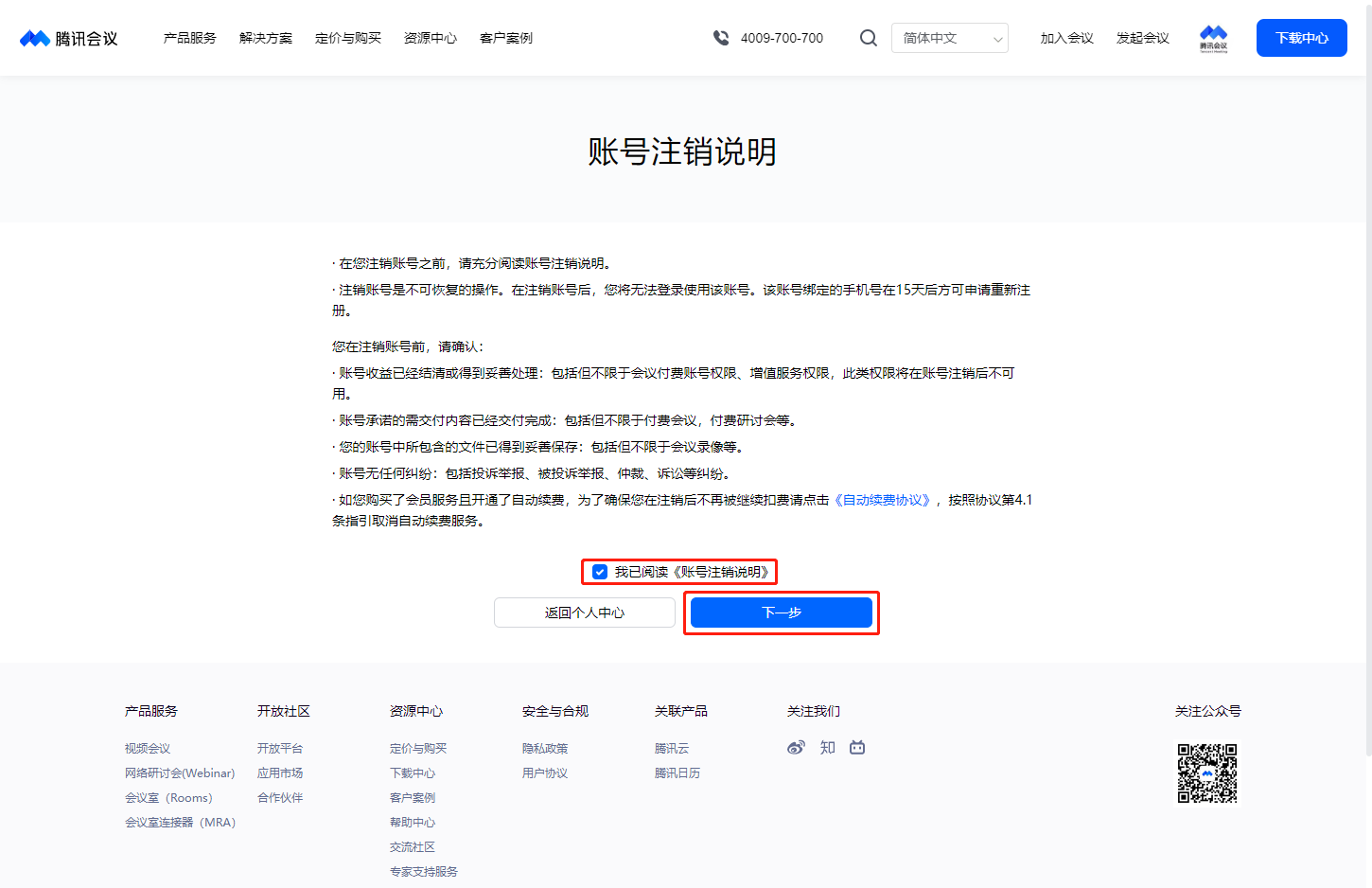
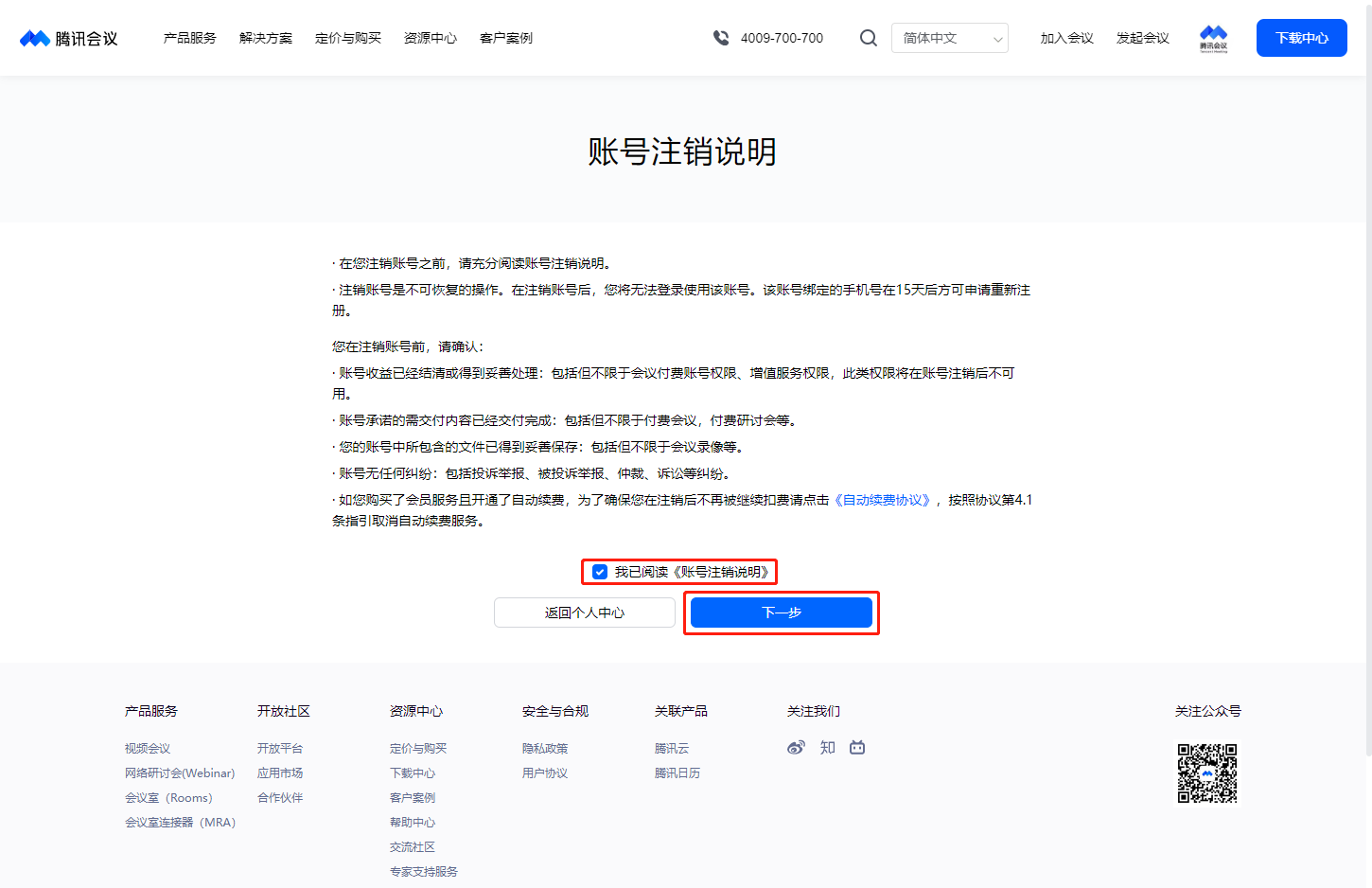
4. 选择验证方式 > 根据对应验证方式的验证信息要求完成验证。
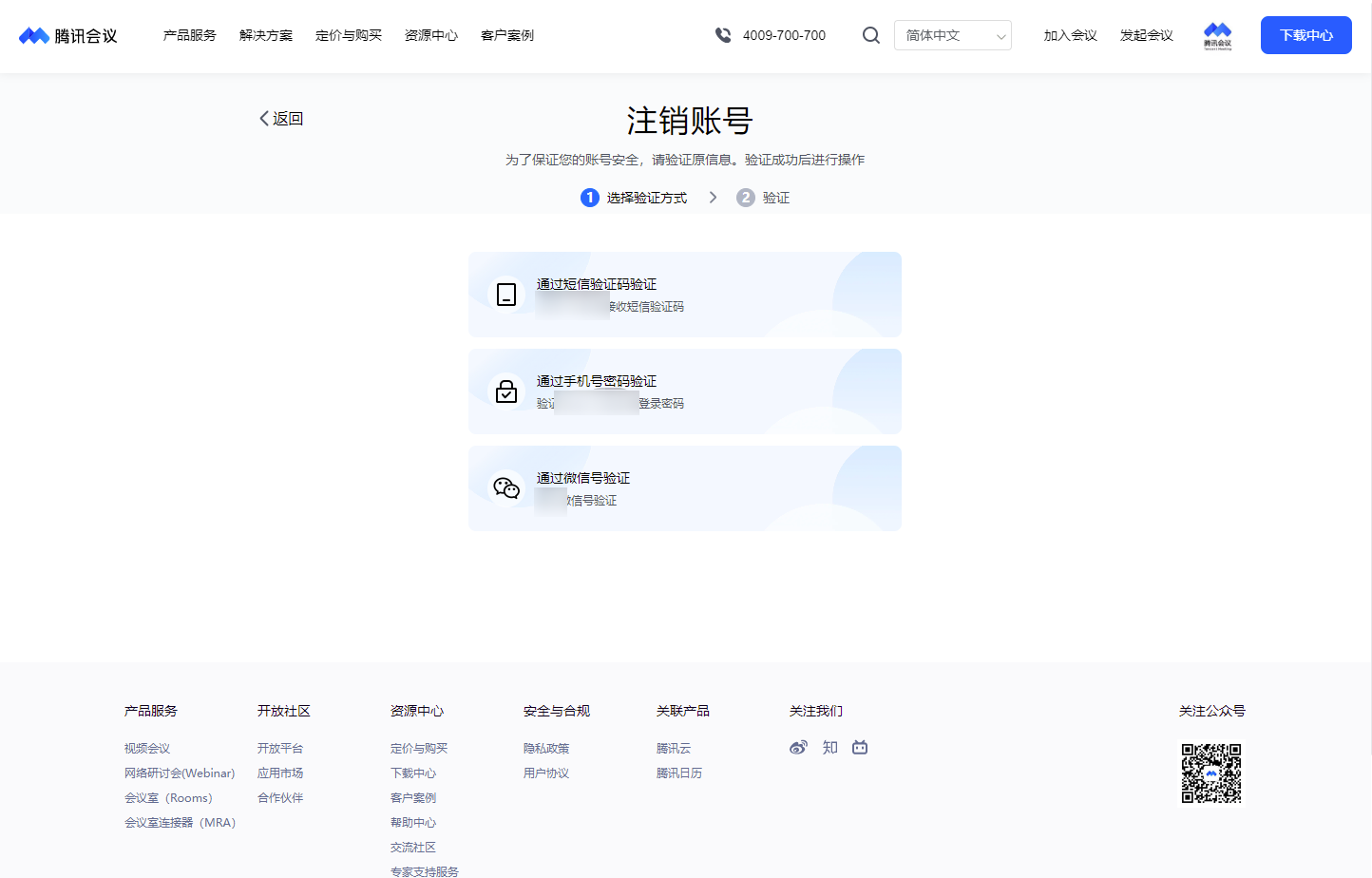
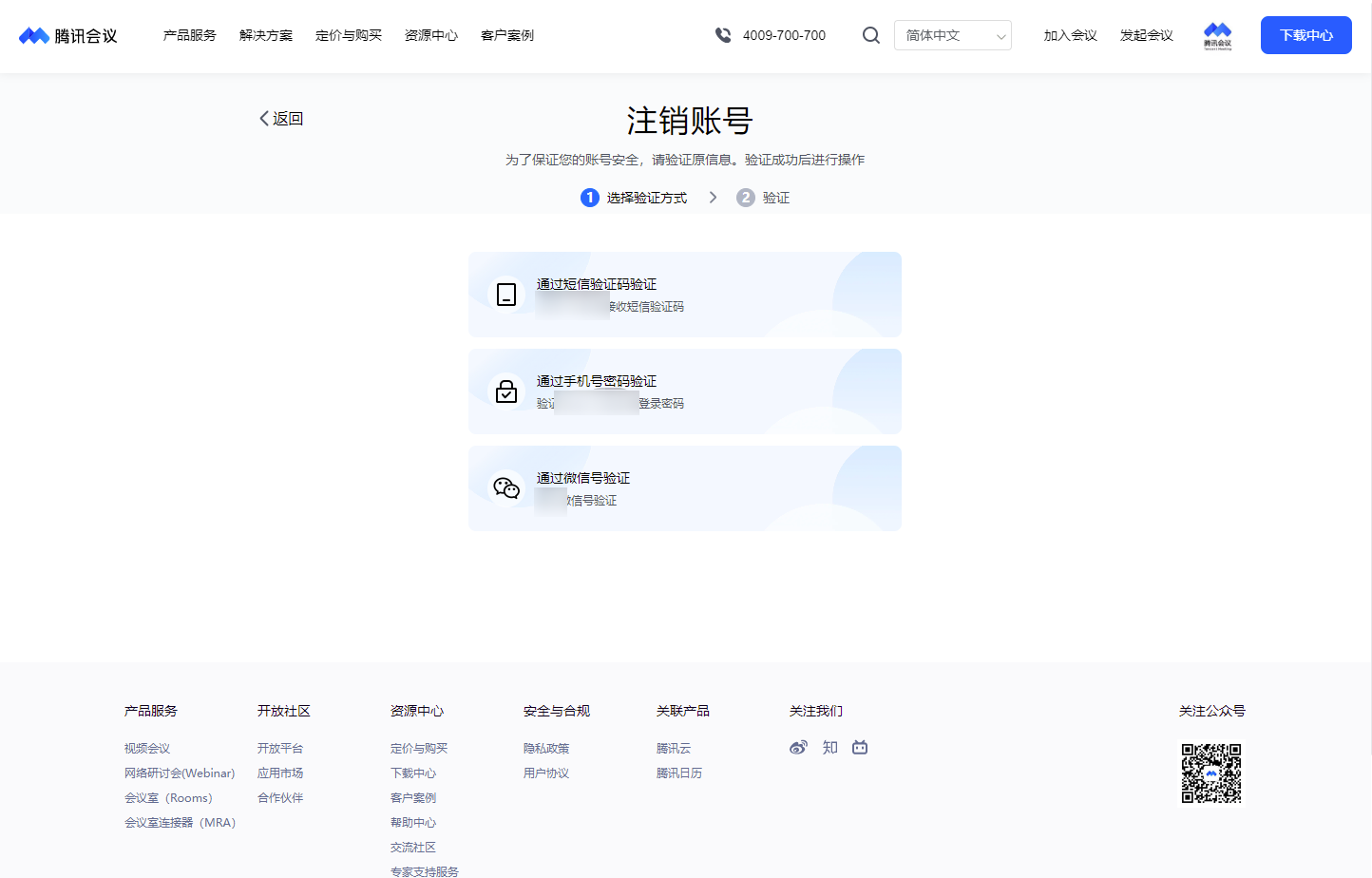
5. 完成上述验证后,在注销账号确认弹窗中单击确认注销即可完成注销并退出登录。
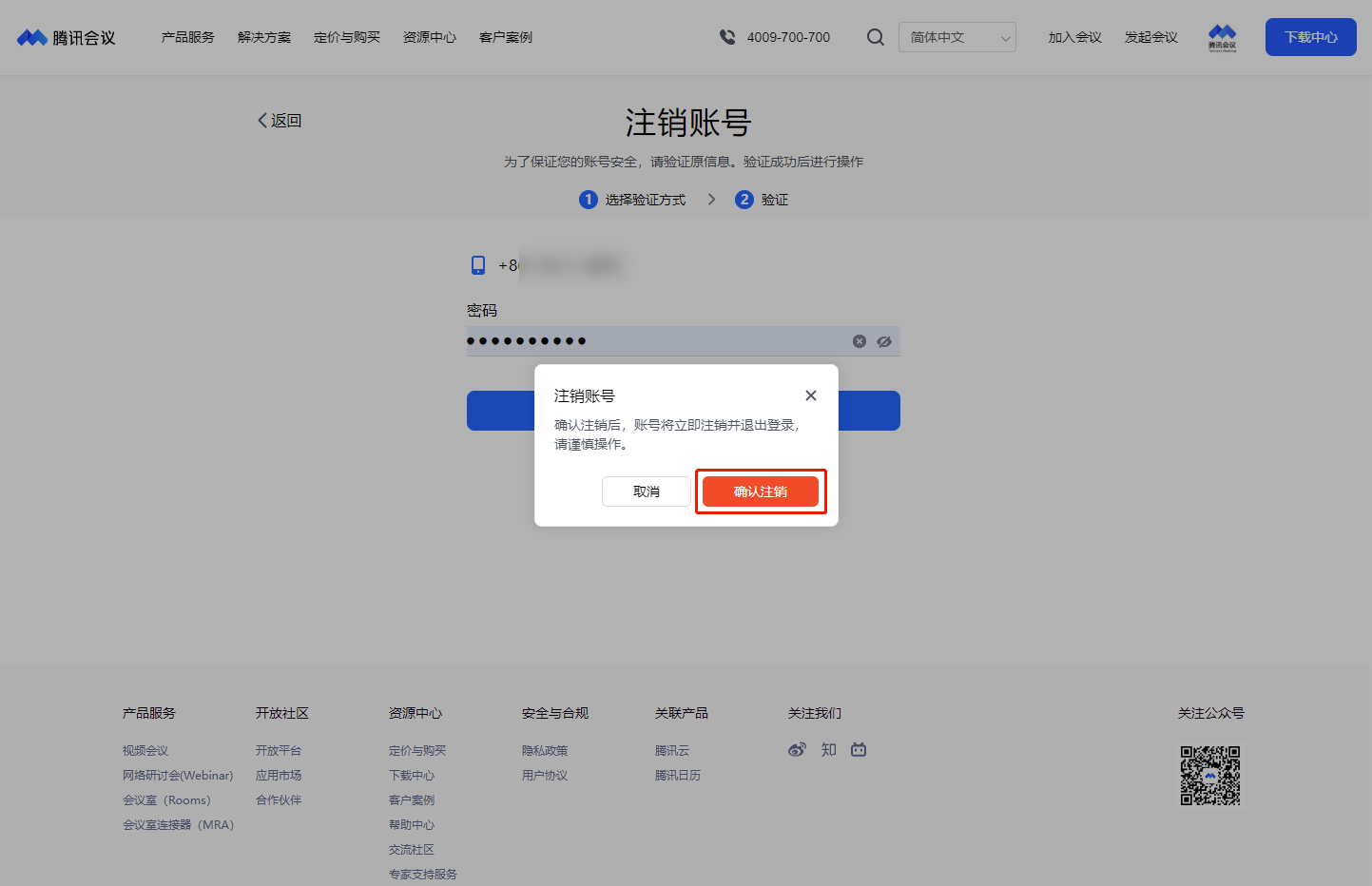
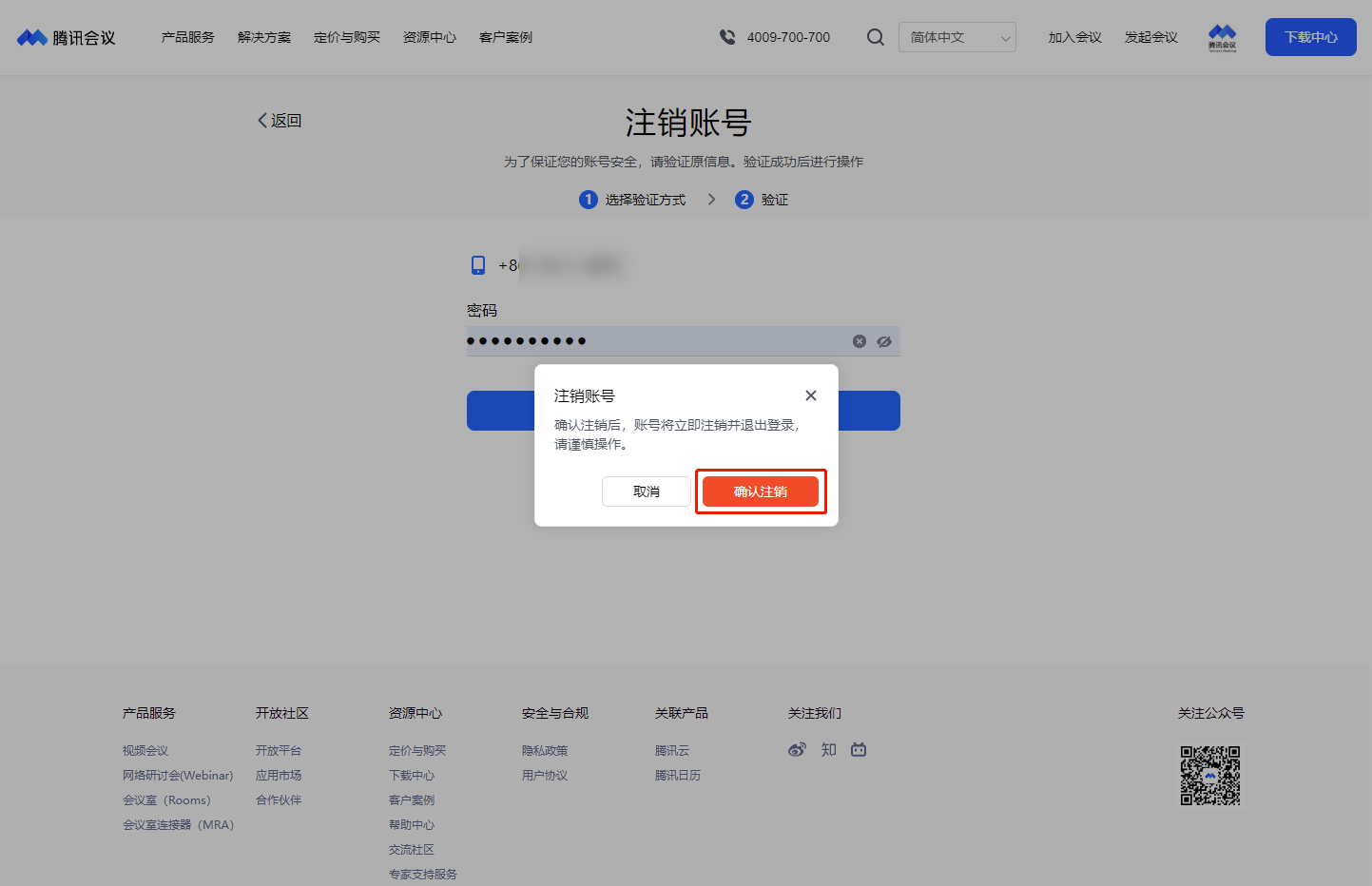
注意事项
会员账号注销将视为放弃会员权益,所有会员功能将无法继续使用,且重新注册也无法找回。
商业版或企业版账号注销时,需联系企业超级管理员在企业管理平台 > 用户管理 > 用户列表 > 选中对应成员,单击更多 > 删除即可。
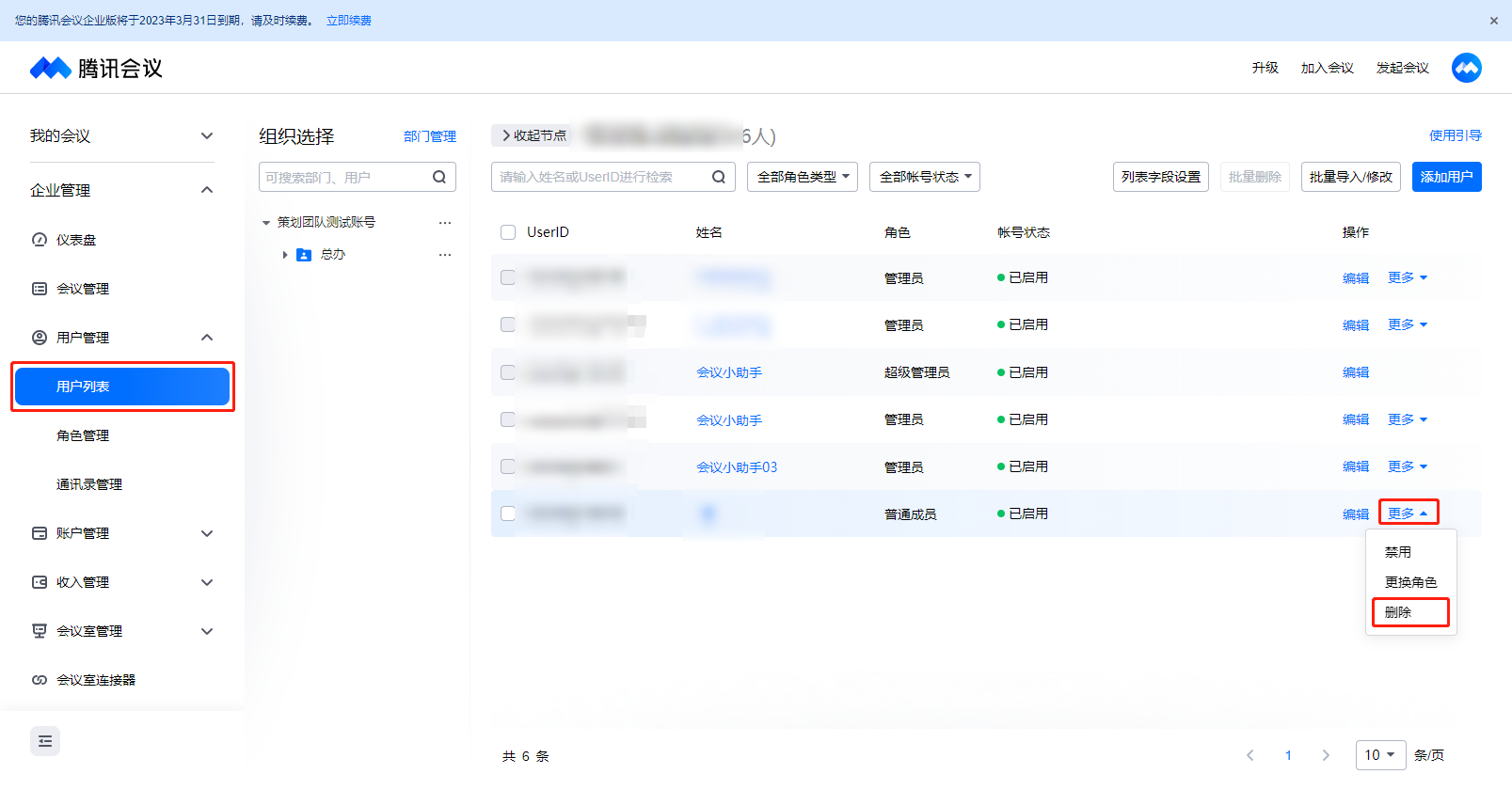
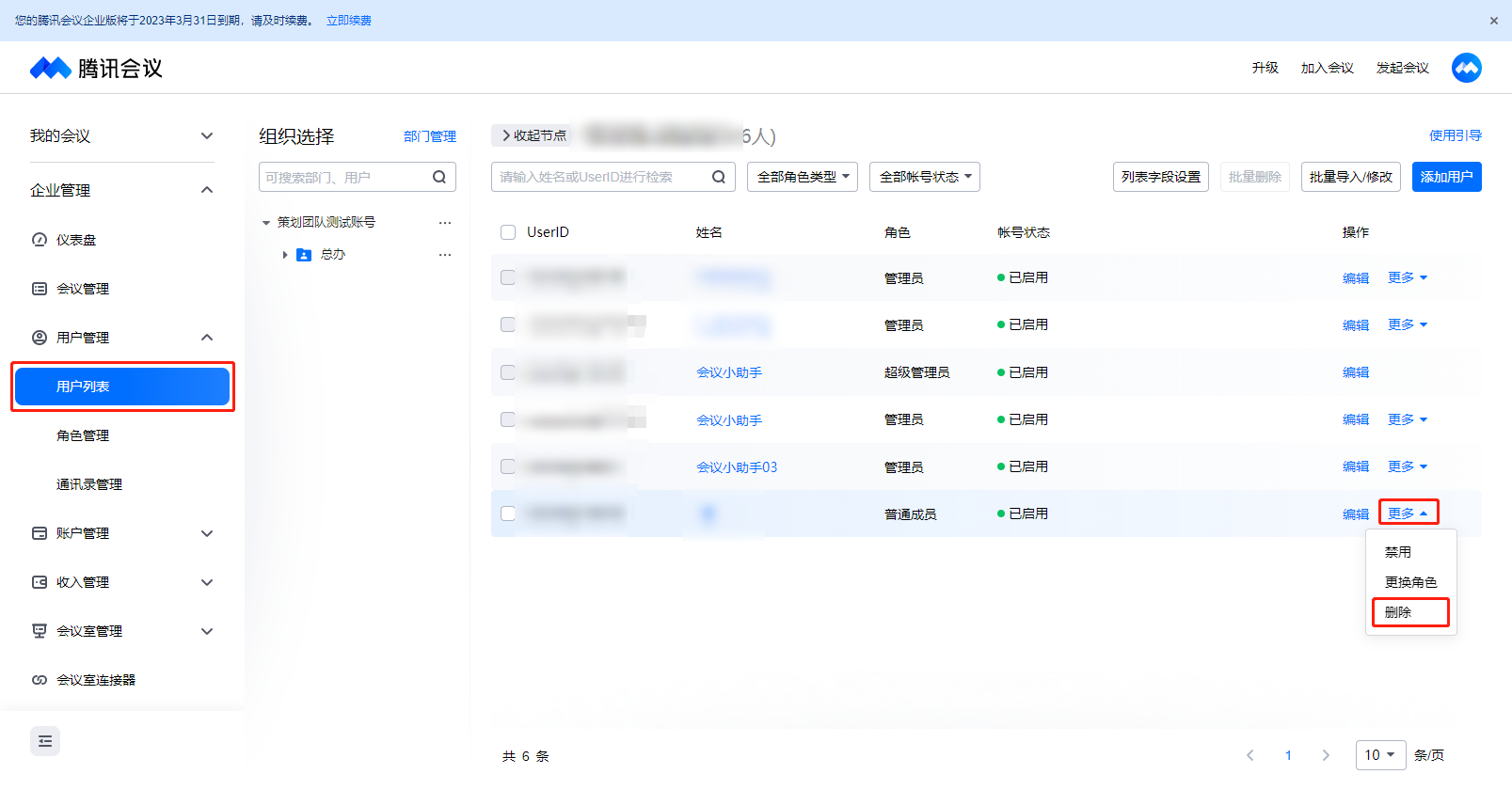
若注销的账号为管理员账号时,需先将其管理员角色更换至其他角色(例如:普通成员),再进行上述操作。
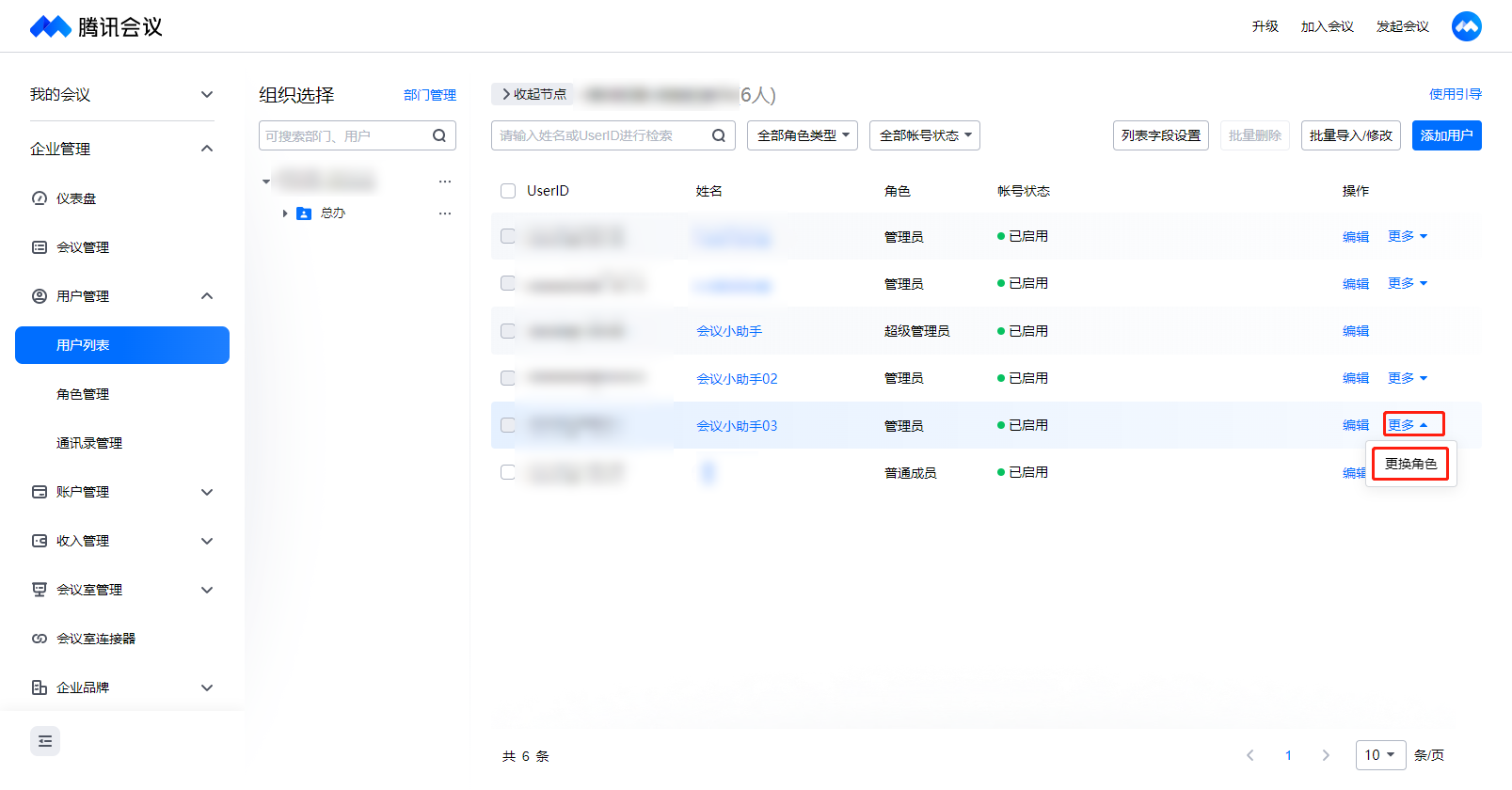
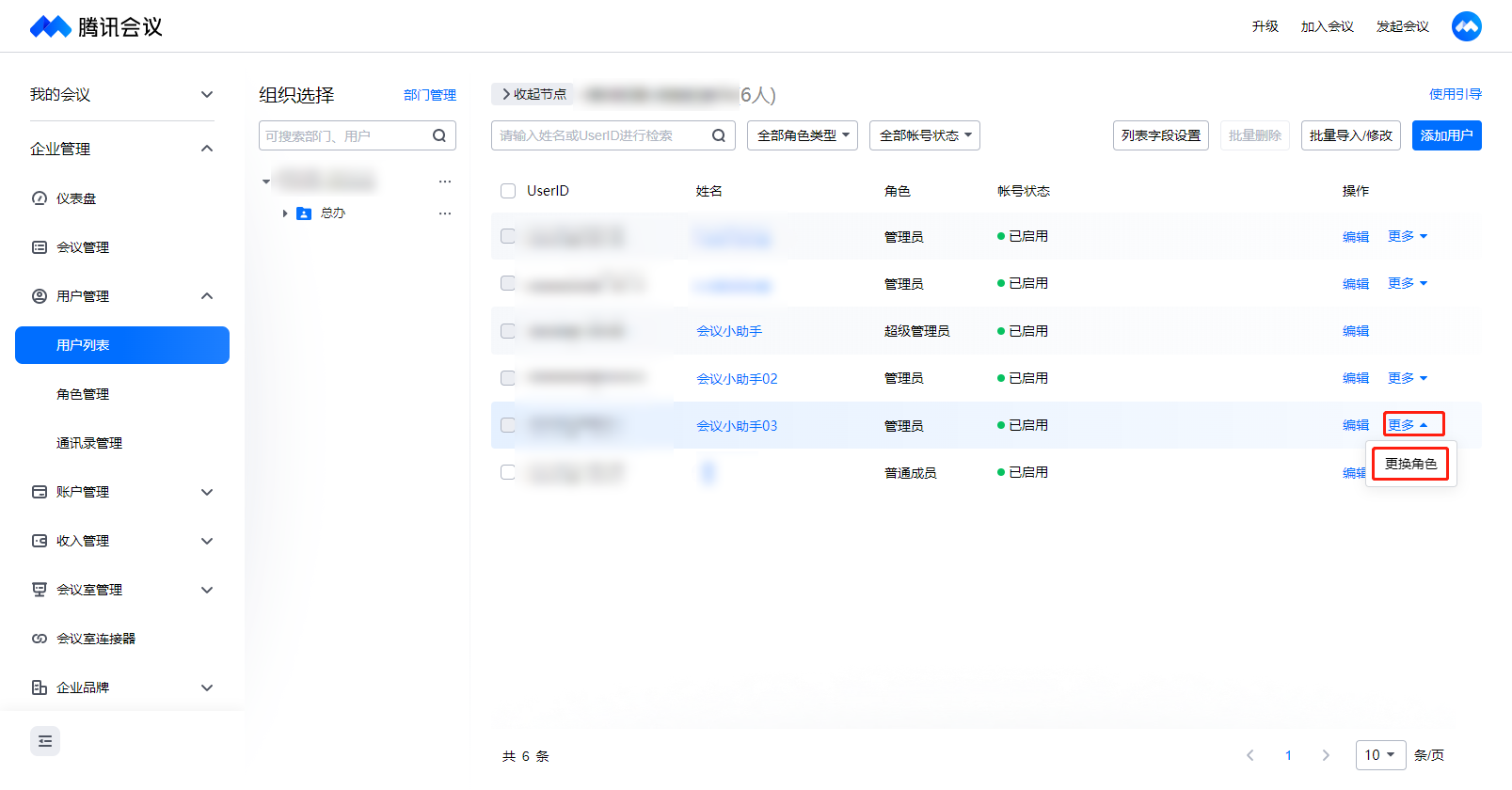
同步多端历史会议
1. 单击客户端主界面历史会议。
2. 单击历史会议页面右上角 ··· > 勾选开启同步历史会议即可将历史会议同步至账号登录的终端上(仅针对开启后的会议记录进行多端同步数据,开启前保持本地会议记录)。
3. 关闭历史会议同步,则关闭后各设备的会议记录将保持本地保存,不会同步到其他设备中,更多请参见 历史会议。